Garmin GPSMAP 4008, GPSMAP 5208, GPSMAP 5012, GPSMAP 4010, GPSMAP 4012 User Manual [fi]
...Page 1

GPSMAP® 4000/5000 Series
-käyttöopas
Page 2
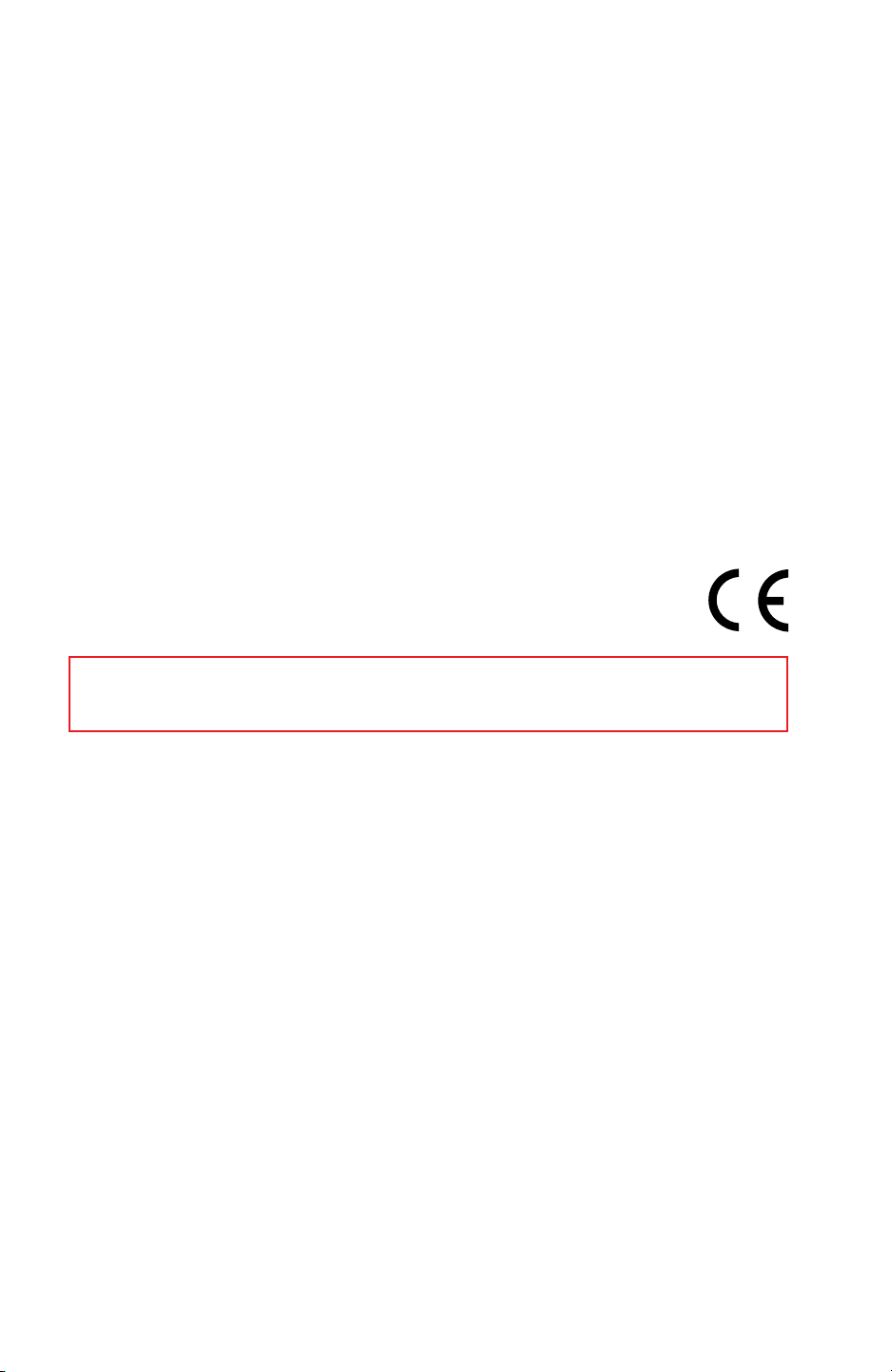
© 2007, 2008 Garmin Ltd. tai sen tytäryhtiöt
Garmin International, Inc.
1200 East 151st Street,
Olathe, Kansas 66062, USA
Puhelin: (913) 397.8200 tai
(800) 800.1020
Faksi: (913) 397.8282
Kaikki oikeudet pidätetään. Tämän oppaan mitään osaa ei saa jäljentää, kopioida, välittää, levittää, ladata tai tallentaa
mihinkään tallennusvälineeseen ilman Garminin ennakolta myöntämää kirjallista lupaa, ellei toisin ilmoiteta. Garmin
myöntää luvan tämän oppaan ja sen päivitetyn version yhden kopion lataamiseen kiintolevylle tai muuhun sähköiseen
tallennusvälineeseen tarkasteltavaksi, sekä tämän oppaan tai sen päivitetyn version yhden kopion tulostamiseen, mikäli
tämän oppaan sähköinen tai tulostettu kopio sisältää tämän tekijänoikeuslausekkeen kokonaisuudessaan. Tämän oppaan
tai sen päivitetyn version luvaton kaupallinen levittäminen on ehdottomasti kielletty.
Tämän asiakirjan sisältämät tiedot voivat muuttua ilman erillistä ilmoitusta. Garmin pidättää oikeuden muuttaa tai
parannella tuotteitaan sekä tehdä muutoksia niiden sisältöön ilman velvollisuutta ilmoittaa muutoksista tai parannuksista
muille henkilöille tai organisaatioille. Uusimmat päivitykset ja lisätietoja tämän tuotteen ja muiden Garminin tuotteiden
käytöstä ja toiminnasta on Garminin verkkosivustolla osoitteessa www.garmin.com.
Garmin® on Garmin Ltd.:n tai sen tytäryhtiöiden Yhdysvalloissa ja muissa maissa rekisteröity tavaramerkki. GPSMAP®,
AutoLocate®, TracBack® ja BlueChart® ovat Garmin Ltd.:n tai sen tytäryhtiöiden tavaramerkkejä. Näitä tavaramerkkejä ei
saa käyttää ilman Garminin nimenomaista lupaa.
Garmin (Europe) Ltd.
Liberty House
Hounsdown Business Park,
Southampton, Hampshire, SO40 9RB UK
Puhelin: +44 (0) 870.8501241
(Ison-Britannian ulkopuolella)
0808 2380000 (Isossa-Britanniassa)
Faksi: +44 (0) 870.8501251
Garmin Corporation
No. 68, Jangshu 2nd Road,
Shijr, Taipei County, Taiwan
Puhelin: +886 2 2642 9199
Faksi: +886 2 2642 9099
VAROITUS: Lisätietoja ja tuotteeseen liittyviä varoituksia sekä muita tärkeitä tietoja on laitteen
mukana toimitetussa Tärkeitä turvallisuus- ja tuotetietoja -oppaassa.
Tammikuu 2008 Osanumero 190-00854-37 ver. B Painettu Taiwanissa
Page 3
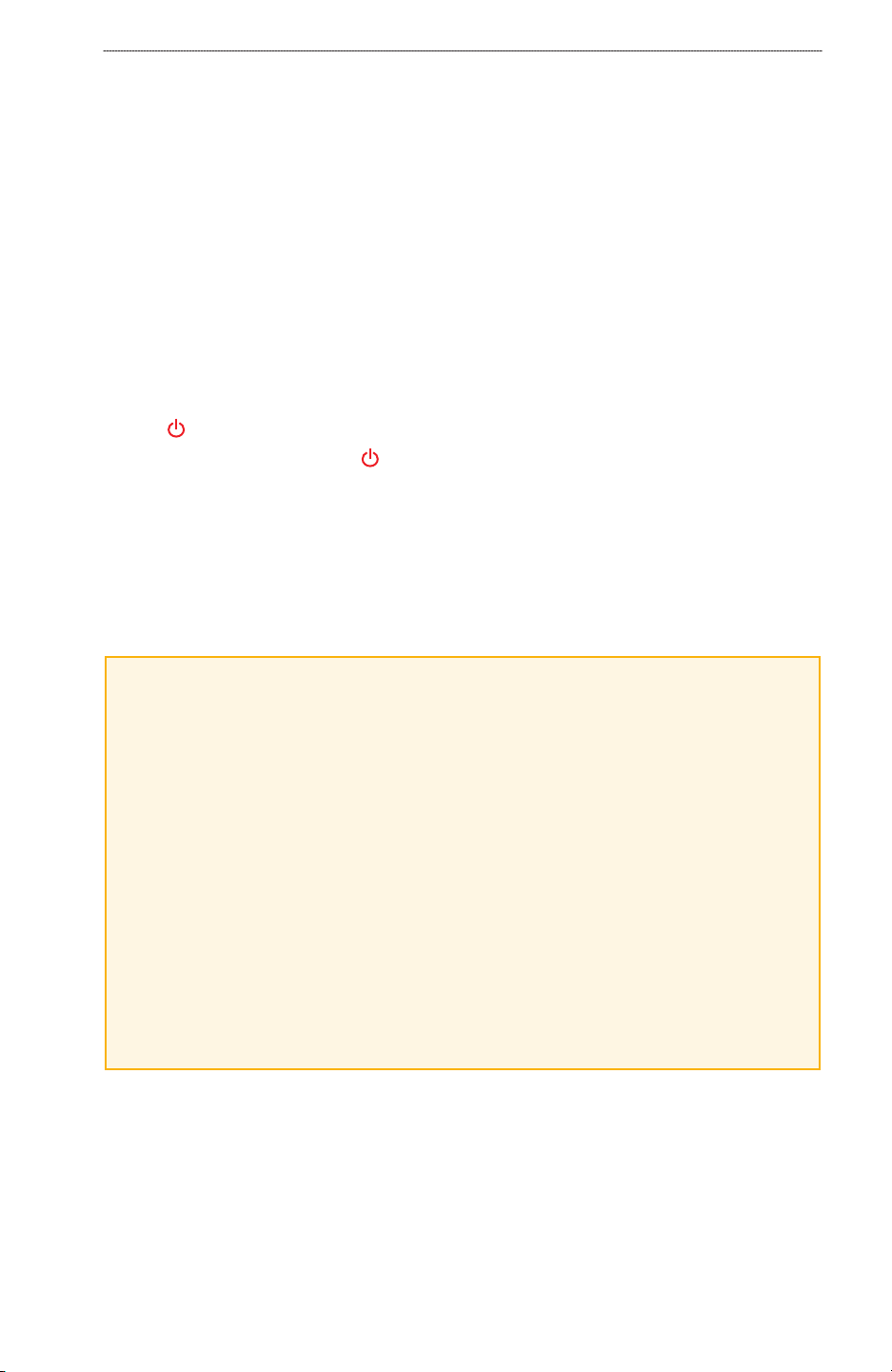
Johdanto
Johdanto
Tässä oppaassa on tietoja seuraavista laitteista:
GPSMAP® 4008
•
GPSMAP® 4010
•
GPSMAP® 4012
•
GPSMAP® 5008
•
GPSMAP® 5012
•
GPSMAP® 5015
•
Vinkit ja pikavalikot
Voit palata aloitusnäyttöön mistä tahansa näytöstä painamalla HOME-painiketta.
•
Voit avata lisäasetukset missä tahansa näytössä painamalla MENU-painiketta.
•
Paina virtapainiketta.
•
Kytke laitteeseen virta painamalla virtapainiketta.
•
Oppaan merkintätavat
Kun tässä oppaassa kehotetaan valitsemaan kohde, paina näytön oikeassa reunassa olevaa toimintopainiketta (GPSMAP 4000 -sarja) tai valitse kohde koskettamalla sitä näytössä (GPSMAP 5000 -sarja).
Tekstissä olevat pienet nuolet (>) osoittavat, että kohteet valitaan peräkkäin. Jos tekstissä lukee
esimerkiksi “valitse Kartat > Merikartta”, paina Kartat-toimintopainiketta (GPSMAP 4000 -sarja)
tai valitse Kartat (GPSMAP 5000 -sarja) ja Merikartta.
Virran kytkeminen ja katkaiseminen: sivu 2.
•
GPS-satelliittisignaalien hakeminen: sivu 3.
•
SD-korttien asettaminen ja poistaminen: sivu 3.
•
Tehdasasetusten palauttaminen: sivu 3.
•
Merikartan käyttäminen: sivu 5.
•
Kartta-asetusten muuttaminen: sivu 9.
•
Navigoiminen kohteeseen: sivu 18.
•
Reittipisteen luominen: sivu 20.
•
Järjestelmän asetusten määrittäminen: sivu 29.
•
Tutkan käyttäminen: sivu 35.
•
Luotaimen käyttäminen: sivu 39.
•
Hälytykset ja ilmoitukset: sivu 45.
•
Pikalinkit
GPSMAP® 4000/5000 Series -käyttöopas i
Page 4
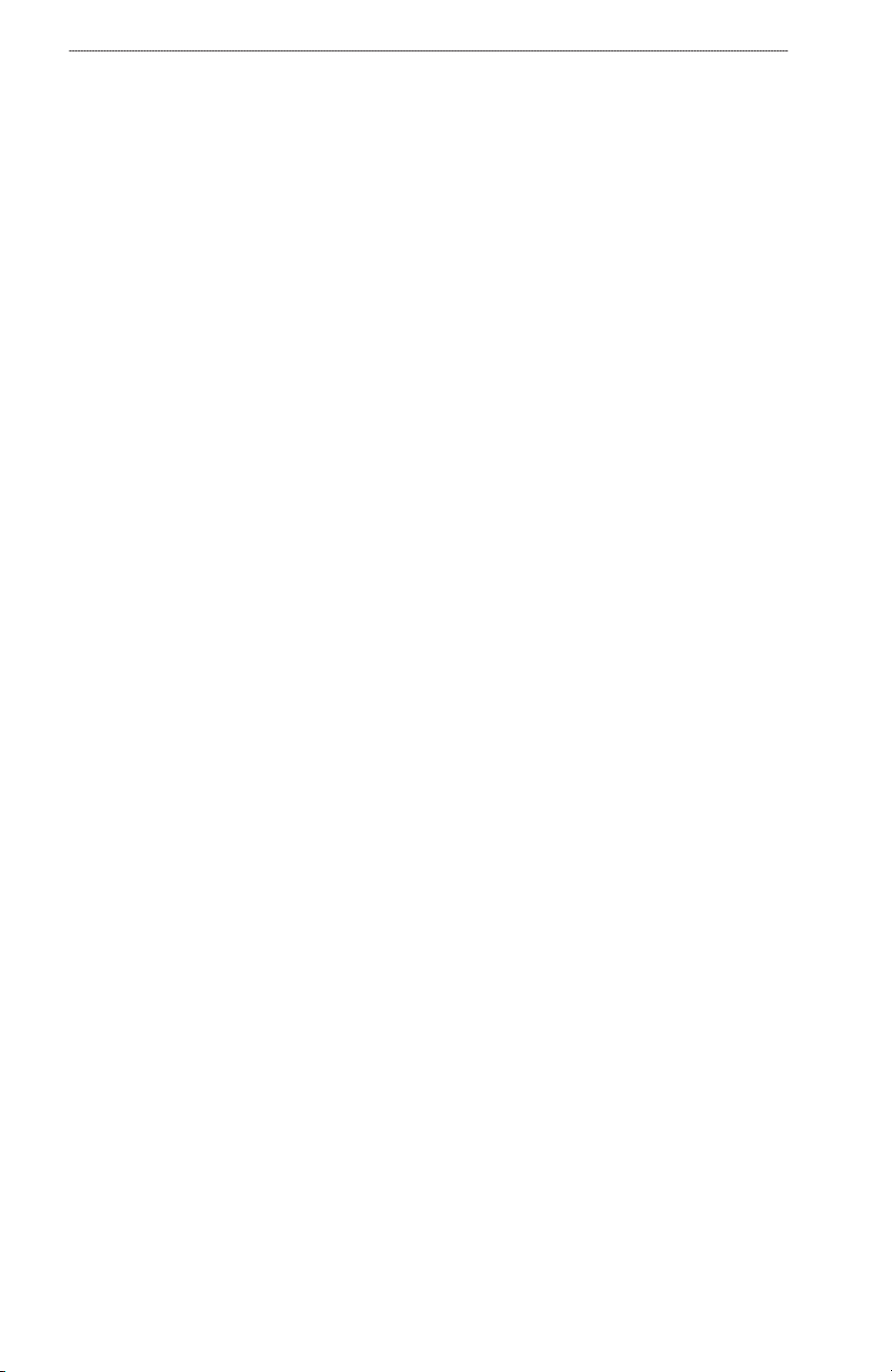
Johdanto
Sisällysluettelo
Johdanto ...................................................i
Vinkit ja pikavalikot .........................................i
Oppaan merkintätavat ....................................i
Pikalinkit .........................................................i
Aloitus ......................................................1
Laitteen esittely ............................................ 1
Virran kytkeminen ja katkaiseminen ............. 2
Taustavalon säätäminen .............................. 2
GPS-satelliittisignaalien hakeminen ............. 3
SD-korttien asettaminen ja poistaminen....... 3
Tehdasasetusten palauttaminen .................. 3
Järjestelmätietojen tarkasteleminen ............. 3
Simulointitilan käyttäminen ........................... 4
Aloitusnäyttö ................................................. 4
Karttojen käyttäminen .............................5
Merikartan käyttäminen ................................ 5
Lähentäminen ja loitontaminen kartalla .......... 5
Merikartan asetukset ....................................... 5
Karttatiedot ...................................................... 5
Navigoiminen kartan pisteeseen ..................... 6
Merikartan vierittäminen .................................. 6
Kohteiden lisätietojen käyttäminen ................. 7
Vuorovesiasemien tietojen tarkasteleminen.... 7
3D-veneilynäkymän käyttäminen ................. 8
3D-veneilynäkymän asetukset ........................ 8
Kartta-asetusten muuttaminen ..................... 9
Kartan ulkoasun muuttaminen ........................ 9
Jälkien käyttäminen .................................... 10
BlueChart g2 Visionin käyttäminen .............11
Veneilijä 3D -näkymän käyttäminen ........... 12
Veneilijä 3D -näkymän asetukset .................. 12
Kalanäkymä 3D:n käyttäminen................... 13
Kalanäkymä 3D:n asetukset ......................... 13
Kalastuskarttojen käyttäminen ................... 13
Tarkkojen satelliittikuvien ottaminen
käyttöön ................................................. 14
Ilmakuvien katseleminen ............................ 15
Vuorovesiaseman tietojen
tarkasteleminen ..................................... 15
Yksityiskohtaiset tie- ja POI-tiedot .............. 15
Automaattisen opastuksen käyttäminen..... 15
Yhdistelmien käyttäminen ....................16
Minne? ....................................................18
Navigoiminen kohteeseen .......................... 18
Reittipisteiden luominen ja käyttäminen ..... 20
Reittien luominen ja käyttäminen ............... 22
Tietojen tarkasteleminen ......................24
Vuorovesiasemien tietojen
tarkasteleminen ..................................... 24
Käyttäjätietojen tarkasteleminen ................ 25
Muiden veneiden tarkasteleminen.............. 26
Moottorin mittareiden tarkasteleminen ....... 27
Polttoainemittareiden tarkasteleminen ....... 27
Videokuvan katsominen ............................. 28
Karttapiirturin asetusten
määrittäminen ........................................29
Järjestelmän asetusten määrittäminen....... 29
Mittayksikön vaihtaminen ........................... 29
Kommunikointiasetusten määrittäminen .... 30
Hälytysten määrittäminen ........................... 30
Navigointihälytysten määrittäminen .............. 31
Järjestelmän hälytysten määrittäminen ......... 31
Luotaimen hälytysten määrittäminen ............ 31
Oman veneen määrittäminen ..................... 31
Muiden veneiden määrittäminen ................ 32
Garmin Marine Networkin
käyttäminen............................................33
Liitettyjen Garmin Marine Network
-laitteiden tarkasteleminen .................... 34
Tutkan käyttäminen ...............................35
Liiketiedot-näyttö ........................................ 36
Liiketiedot-näytön asetukset ......................... 36
Tähtääminen Liiketiedot-näytössä ................ 37
Tutka päällekkäin -näyttö ........................... 38
Luotaimen käyttäminen ........................39
Koko näyttö ................................................ 39
Jaettu zoomausnäyttö ................................ 39
Jaettu zoomausnäyttö ................................ 40
Lämpölokinäyttö ......................................... 40
Luotaimen määrittäminen ........................... 41
Luotaimen lisäasetukset ............................. 42
Liite .........................................................43
Tekniset tiedot ............................................ 43
Fyysiset tiedot ............................................... 43
GPS-suorituskyky (GPS 17 -antenni) ........... 43
Virta ............................................................... 44
NMEA 2000 - tekniset tiedot: ........................ 44
Laitteen asetusten alustaminen.................. 44
Kosketusnäytön kalibroiminen.................... 44
Hälytykset ja ilmoitukset ............................. 45
Tuotteen rekisteröiminen ............................ 47
Garminin yhteystiedot ................................. 47
Vaatimustenmukaisuusvakuutus ................ 47
Ohjelmiston käyttöoikeussopimus .............. 47
NMEA 0183 ja NMEA 2000 ........................ 48
NMEA 0183 ................................................... 48
Hyväksytyt NMEA 0183 -määritykset: ........... 48
NMEA 2000 ................................................... 48
Hakemisto ..............................................49
Vuorovesitietojen tarkasteleminen ............. 24
Taivaankappaleiden tietojen
tarkasteleminen ..................................... 25
ii GPSMAP® 4000/5000 Series -käyttöopas
Page 5
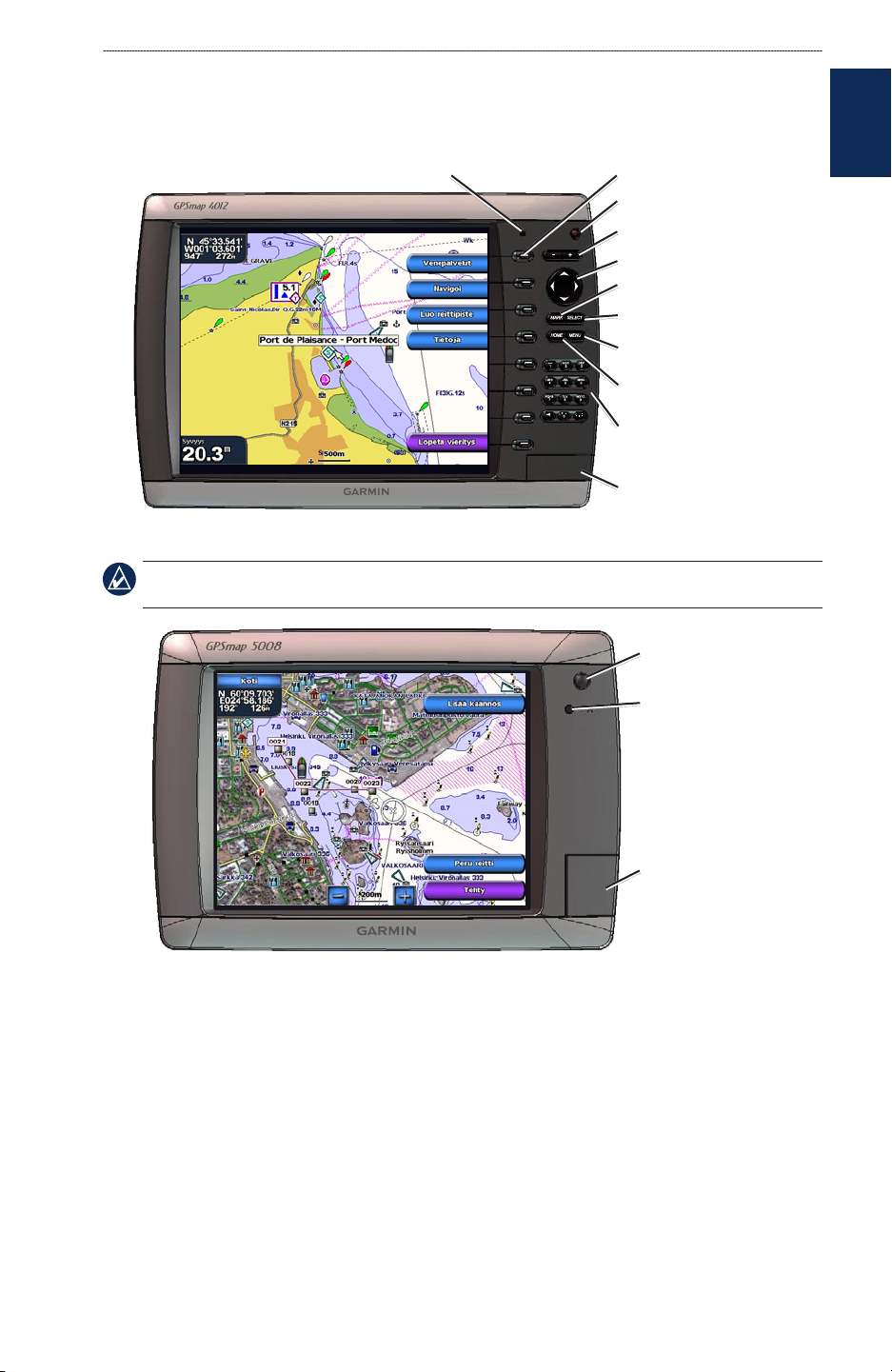
Aloitus
Aloitus
Laitteen esittely
Automaattinen taustavalotunnistin
GPSMAP 4012
HUOMAUTUS: GPSMAP 4000 -laitteissa voit valita valikkokohteita toimintopainikkeilla. Voit valita
valikkokohteita koskettamalla niitä GPSMAP 5000 -laitteen näytössä.
Toimintopainikkeet
VIRTA
ALUE (+/-)
Keinupainike
MARK
SELECT
MENU
KOTI
Numeronäppäimistö
(GPSMAP 4010 ja 4012)
SD-korttipaikka
Aloitus
GPSMAP 5008
VIRTA
Automaattinen
taustavalotunnistin
SD-korttipaikka
GPSMAP® 4000/5000 Series -käyttöopas 1
Page 6
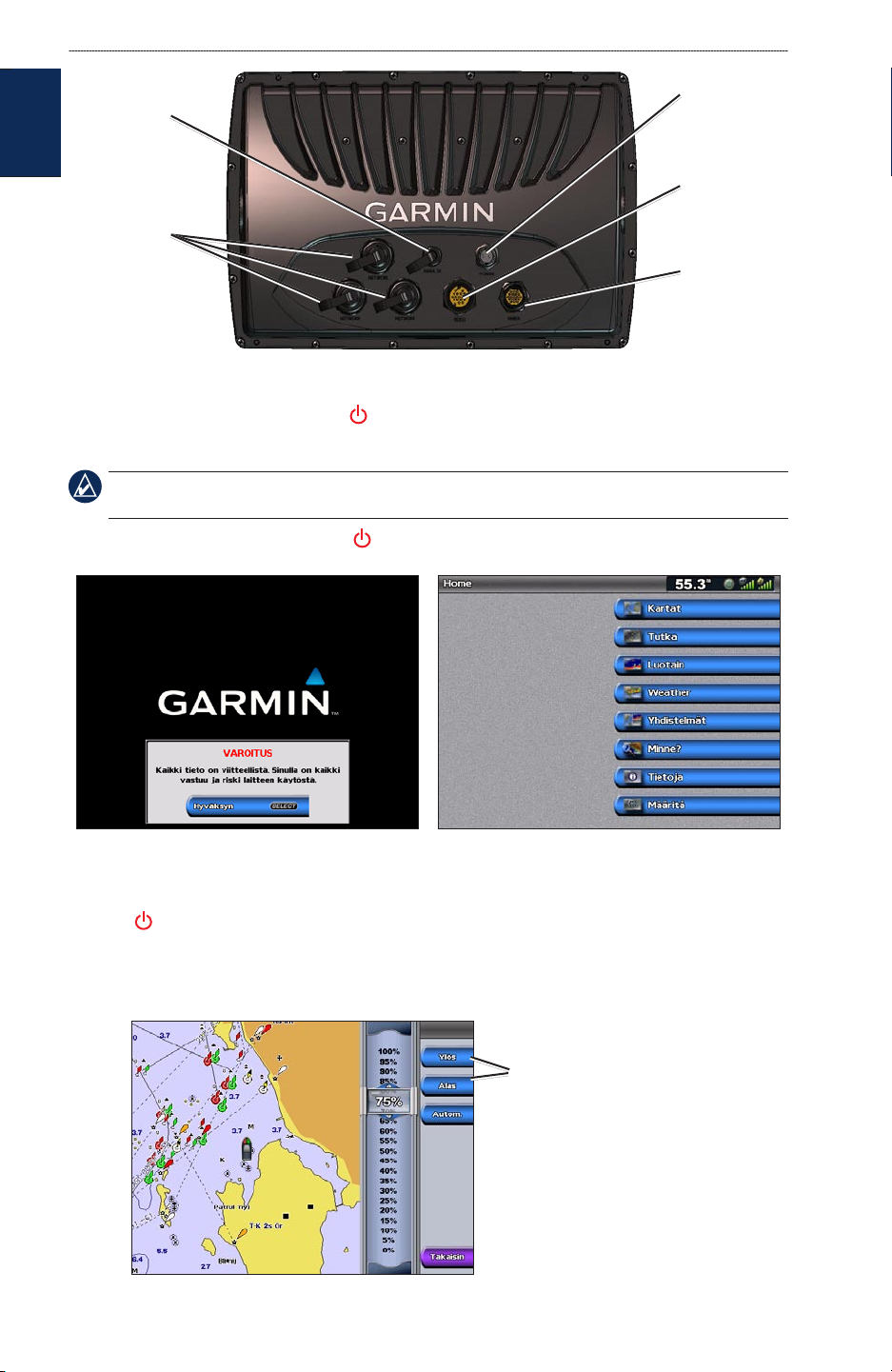
Aloitus
Virtaliitäntä
NMEA 2000
Aloitus
-liitäntä
Merivideoliitäntä
Garmin Marine
Network
-liitännät
NMEA 0183
-liitäntä
Virran kytkeminen ja katkaiseminen
Voit kytkeä laitteeseen virran painamalla virtapainiketta. Kun varoitusnäyttö tulee näkyviin, avaa
aloitusnäyttö valitsemalla Hyväksyn.
HUOMAUTUS: Ensimmäisen käynnistyskerran yhteydessä laitteessa käynnistyy määritys.
Katso sivua 44.
Voit katkaista laitteesta virran painamalla virtapainiketta.
Varoitusnäyttö Aloitusnäyttö
Taustavalon säätäminen
1. Paina virtapainiketta.
2. Valitse
Voit määrittää laitteen säätämään taustavalon automaattisesti ympäristön valoisuuden mukaan
valitsemalla Autom..
2 GPSMAP® 4000/5000 Series -käyttöopas
Taustavalo.
Voit säätää taustavaloa
manuaalisesti valitsemalla Ylös
tai Alas, keinupainikkeella
(GPSMAP 4000 -sarja) tai
liukusäätimellä (GPSMAP 5000
-sarja).
Page 7
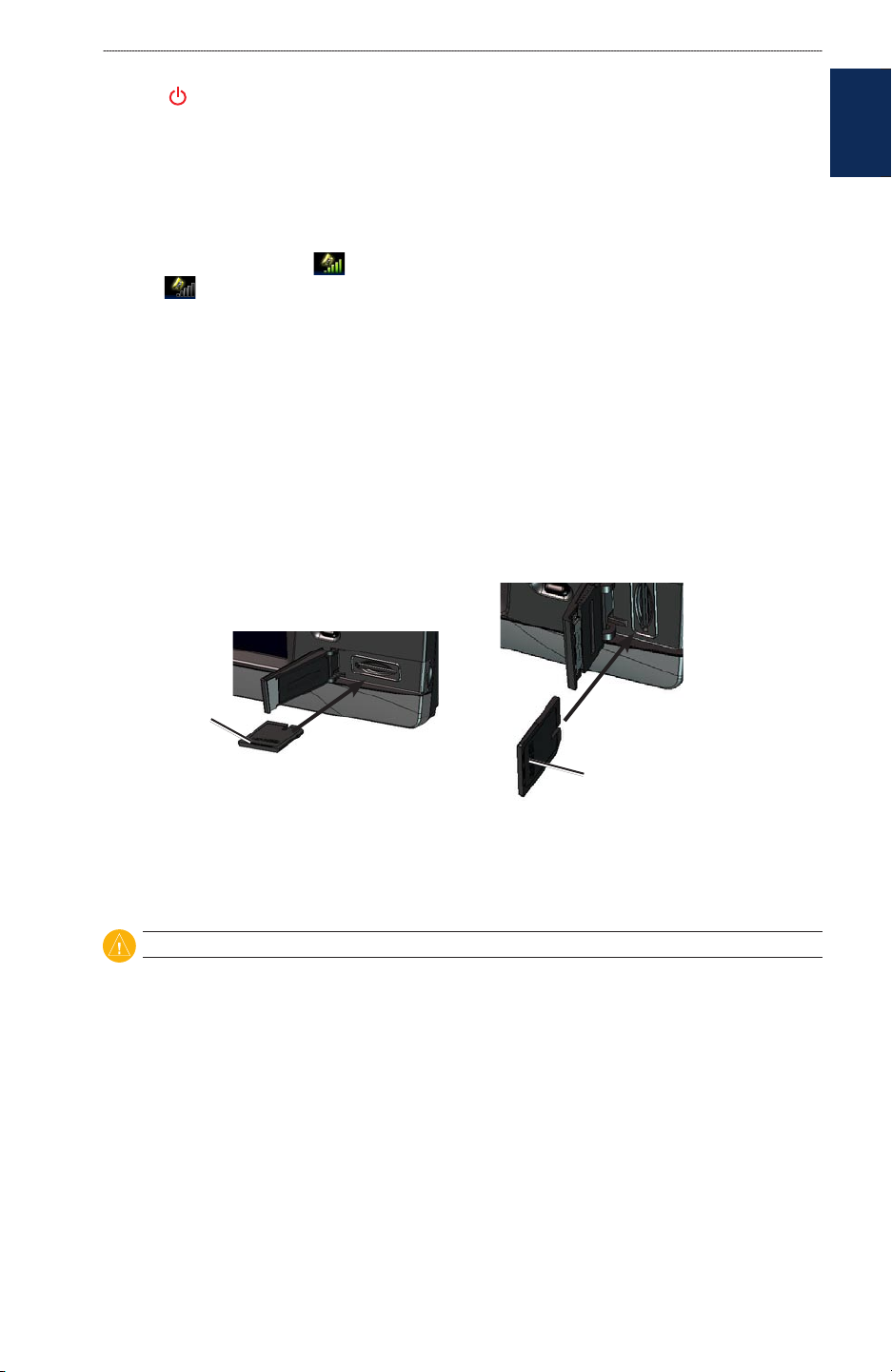
Aloitus
Väritilan säätäminen:
1. Paina virtapainiketta.
2. Valitse
3. Valitse
Väritila.
Päivävärit, Yövärit tai Autom..
Aloitus
GPS-satelliittisignaalien hakeminen
Kun käynnistät laitteen, GPS-vastaanottimen on määritettävä nykyinen sijainti hakemalla satelliittitietoja.
Kun laite havaitsee satelliittisignaaleja, aloitusnäytön yläreunassa olevat satelliittisignaalin
voimakkuuspalkit ovat vihreät . Kun laite lakkaa vastaanottamasta satelliittisignaaleja, vihreät palkit
katoavat ja sijaintikuvakkeessa vilkkuu kysymysmerkki.
Lisätietoja GPS-toiminnosta on Garminin Web-sivustossa osoitteessa www.garmin.com/aboutGPS.
SD-korttien asettaminen ja poistaminen
Laite tukee SD (Secure Digital) -kortteja. Asettamalla laitteeseen valinnaisen BlueChart® g2 Vision™
-SD-kortin voit tarkastella tarkkoja satelliittikuvia ja ilmakuvia satamista, venesatamista ja muista
kohdepisteistä. Asettamalla laitteeseen tyhjän SD-kortin voit siirtää esimerkiksi reittipisteitä, reittejä ja
jälkiä toiseen yhteensopivaan Garmin-laitteeseen tai tietokoneeseen. SD-korttipaikka sijaitsee laitteen
oikeassa alakulmassa.
Voit asettaa SD-kortin laitteeseen avaamalla korttipaikan ja napsauttamalla SD-kortin paikalleen.
Poista kortti karttapiirturista painamalla sitä uudelleen sisäänpäin ja vapauttamalla sen.
Kortin merkintä
GPSMAP 4010 ja 4012
GPSMAP 4008- ja 5000 -sarja
Kortin merkintä
Tehdasasetusten palauttaminen
Voit palauttaa laitteen alkuperäiset tehdasasetukset.
VAROITUS: Tämä toiminto poistaa kaikki antamasi tiedot.
Tehdasasetusten palauttaminen:
1. Valitse aloitusnäytössä Asetus > Järjestelmä > Järjestelmä informaatio.
2. Valitse
3. Palauta tehdasasetukset valitsemalla
Tehdasasetus.
Resetoi tai peruuta valitsemalla Takaisin.
Järjestelmätietojen tarkasteleminen
Voit näyttää karttapiirturin ohjelmistoversion, peruskartan version ja laitetunnuksen. Saatat tarvita näitä
tietoja järjestelmäohjelmiston päivitykseen tai lisäkarttatietojen ostamiseen.
Valitse aloitusnäytössä Asetus > Järjestelmä > Järjestelmä informaatio.
GPSMAP® 4000/5000 Series -käyttöopas 3
Page 8
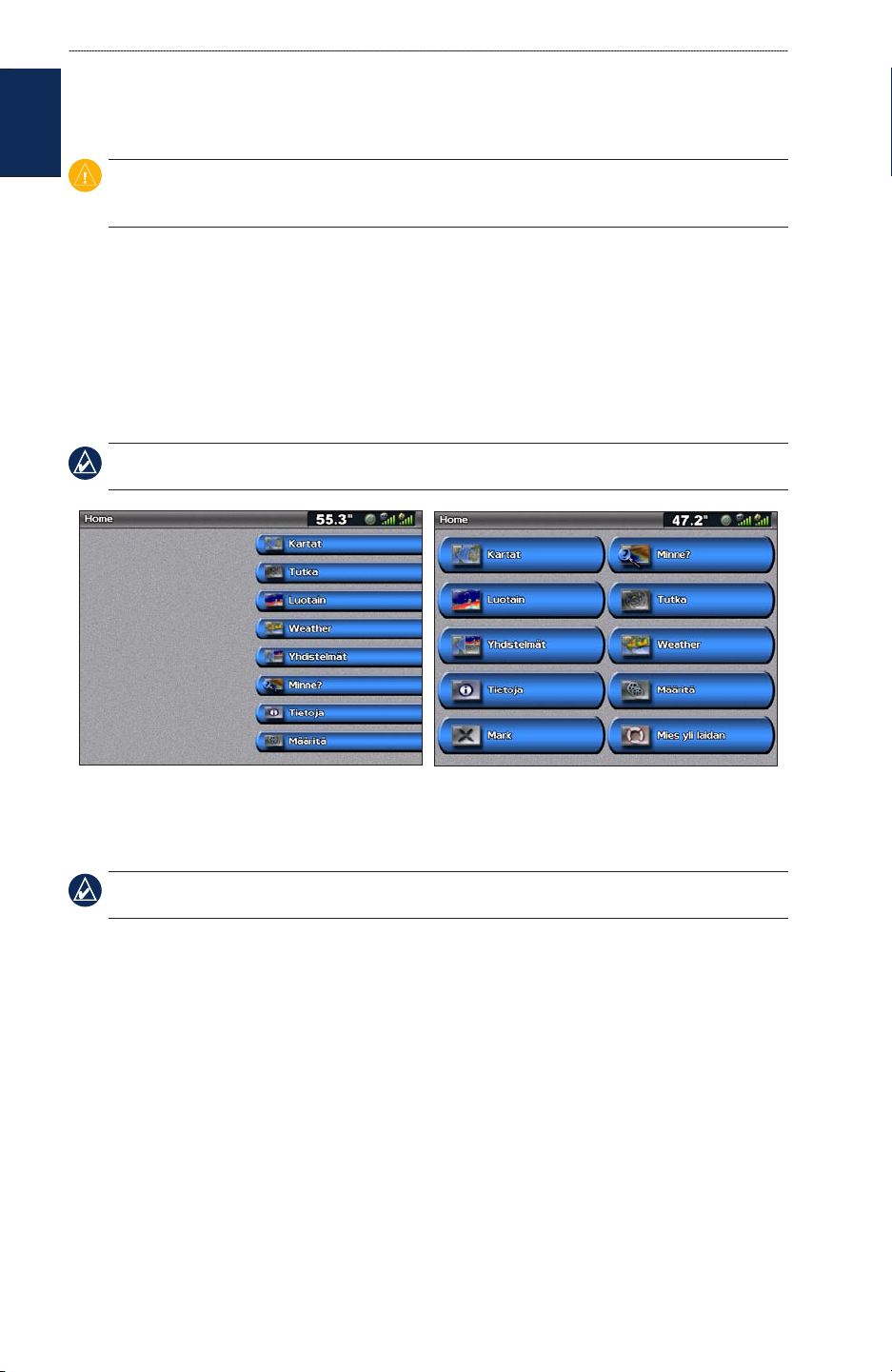
Aloitus
Simulointitilan käyttäminen
Simulointitilassa GPS-vastaanotin ei ole käytössä sisäkäyttöä tai harjoittelua varten. Simulointitilassa
laite ei seuraa satelliitteja.
Aloitus
VAROITUS: Älä yritä navigoida simulointitilassa, koska GPS-vastaanotin on pois käytöstä. Mahdollisesti
näkyvät satelliittisignaalien voimakkuuspalkit ovat simuloituja. Ne eivät osoita todellisten satelliittisignaalien
voimakkuutta.
Simulointitilan ottaminen käyttöön:
1. Valitse aloitusnäytössä Asetus ja sitten > Järjestelmä > Simulaattori > Päällä.
2. Valitsemalla
simulaattorin päiväyksen.
Asetus voit määrittää nopeuden, reitinhallinnan, sijainnin, simulaattorin ajan ja
Aloitusnäyttö
Aloitusnäytöstä voit käyttää kaikkia muita näyttöjä. Voit palata aloitusnäyttöön mistä tahansa näytöstä
painamalla HOME-painiketta.
HUOMAUTUS: Näytön vaihtoehdot vaihtelevat laitteen tyypin mukaan. Kun lisäät Garmin Marine
Networkiin lisää laitteita, näyttöön tulee lisää vaihtoehtoja.
GPSMAP 4000 -sarjan aloitusnäyttö GPSMAP 5000 -sarjan aloitusnäyttö
Kartat — voit avata Meri-, 3D-veneilynäkymä-, Veneilijä 3D -näkymä-, Kalanäkymä 3D-,
•
Kalastuskartat- ja Tutka päällekkäin -karttoja (sivu 5).
HUOMAUTUS: Veneilijä 3D -näkymä, Kalanäkymä 3D ja Kalastuskartat ovat käytettävissä ainoastaan, jos
käytät BlueChart g2 Vision -SD-korttia.
Tutka — voit määrittää tutkan ja tarkastella sitä (sivu 35).
•
Kaiku — voit määrittää luotaimen ja tarkastella sen tietoja (sivu 39).
•
Yhdistelmät — voit määrittää näytön siten, että voit tarkastella karttaa, luotainta, tutkaa ja
•
videokuvaa kahteen tai kolmeen (GPSMAP 4000) tai neljään (GPSMAP 5000) osaan jaetussa
näytössä (sivu 16).
Minne? — navigointiominaisuuksien käyttäminen (sivu 18).
•
Informaatio — voit tarkastella esimerkiksi vuorovesi-, virtaus-, taivaankappale-, käyttäjä-, vene-,
•
mittari- ja videotietoja (sivu 24).
Asetus — laitteen ja järjestelmän asetusten käyttäminen (sivu 29).
•
Mark — nykyisen sijainnin merkitseminen, muokkaaminen tai poistaminen reittipisteenä tai mies yli
•
laidan -paikkana (GPSMAP 5000 -sarja).
Mies yli laidan — navigoi mies yli laidan -paikkaan (GPSMAP 5000).
•
4 GPSMAP® 4000/5000 Series -käyttöopas
Page 9
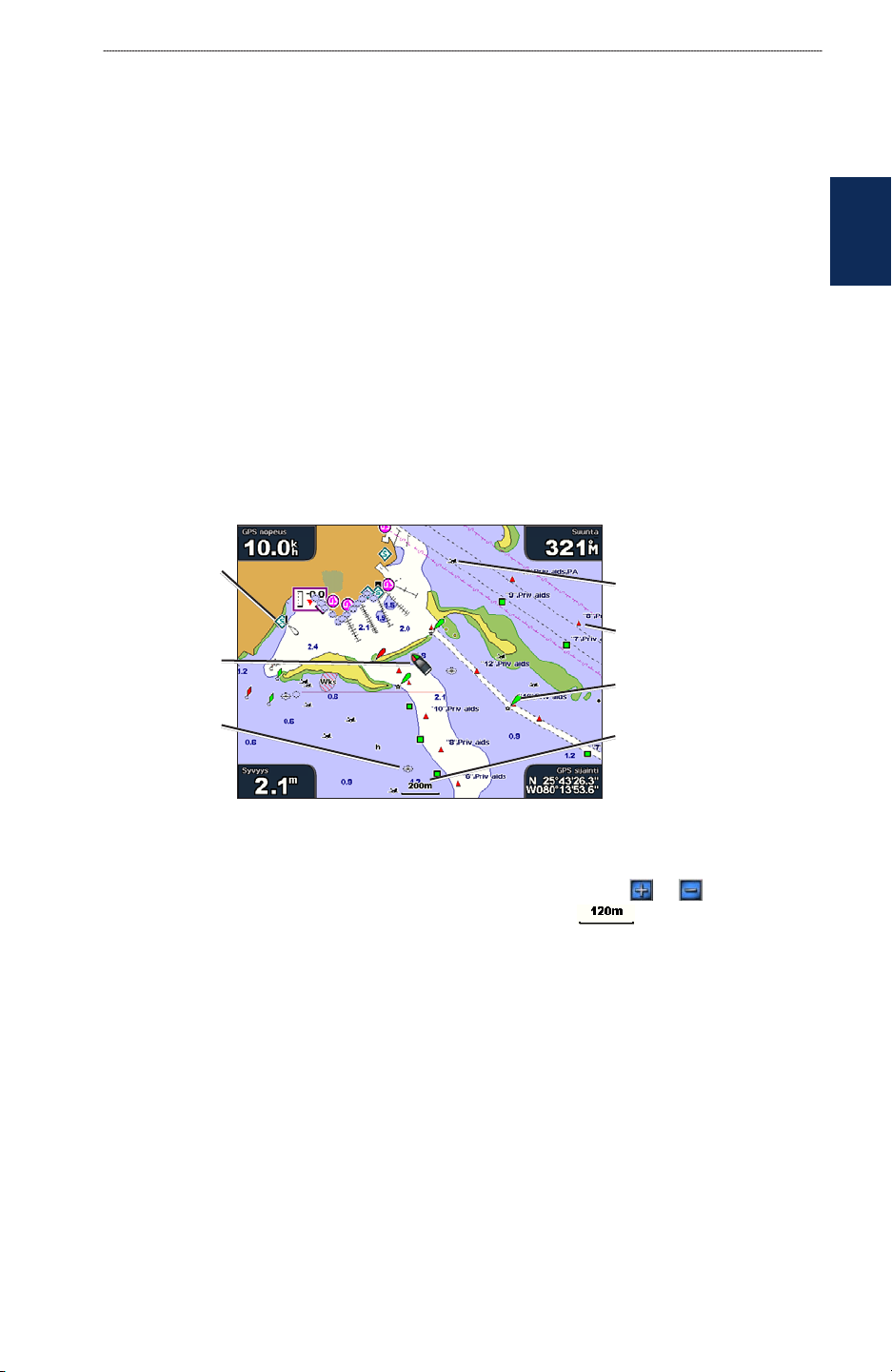
Karttojen käyttäminen
Karttojen käyttäminen
Laitteessa on koko maailman peruskuvakartta. Hankkimalla valinnaisen esiohjelmoidun Blue Chart® g2
Vision™ -SD-kortin voit tarkastella alueesi yksityiskohtaisia tietoja, kuten
Merikartta — näyttää navigointitiedot, kuten poijut, loistot, kaapelit, syvyysluotaukset, venesatamat
•
ja vuorovesiasemat ylhäältäpäin.
3D-veneilynäkymä ja Veneilijä 3D -näkymä — näkymä takaviistosta veneen yläpuolelta
•
navigoinnin tueksi.
Kalastuskartta — kartan näyttäminen ilman navigointitietoja siten, että ainoastaan pohjan
•
pinnanmuodot ja syvyysluotaukset näkyvät.
Kalanäkymä 3D — vedenalainen näkymä, jossa meren tai järven pohja näkyy kartan tietojen
•
mukaisesti.
Laite näyttää automaattisesti asianmukaiset navigointitiedot, kun valitset navigointivaihtoehdon.
Merikartan käyttäminen
Merikartan avulla voit suunnitella reitin, tarkastella kartan tietoja sekä navigoida.
Voit avata merikartan valitsemalla aloitusnäytössä Kartat > Merikartta.
Venepalvelut
Oma vene
Vedenalainen
hylky
Näkyvä hylky
Radiomajakka
Poiju
Zoomausmittakaava
käyttäminen
Karttojen
Merikartta ja BlueChart g2 Vision -tiedot
Lähentäminen ja loitontaminen kartalla
Zoomaustasoa hallitaan ALUE (+/-) -painikkeilla (GPSMAP 4000 -sarja) tai - ja -painikkeella
(GPSMAP 5000 -sarja). Zoomaustaso näkyy merikartan alareunassa ( ). Luvun alapuolella oleva
palkki osoittaa etäisyyden kartassa.
Merikartan asetukset
Voit käyttää merikartan lisäasetuksia painamalla tai koskettamalla MENU-painiketta.
Päällekkäiset numerot — voit näyttää tai piilottaa liike-, navigointi-, kalastus- ja purjehdusnumerot.
Kartta-asetus — merikartan mukauttaminen.
Karttatiedot
BlueChart g2- ja BlueChart g2 Vision -kartoissa kartan ominaisuudet merkitään graasilla symboleilla,
jotka noudattavat sekä Yhdysvaltain että muiden maiden merkintätapoja.
GPSMAP® 4000/5000 Series -käyttöopas 5
Page 10
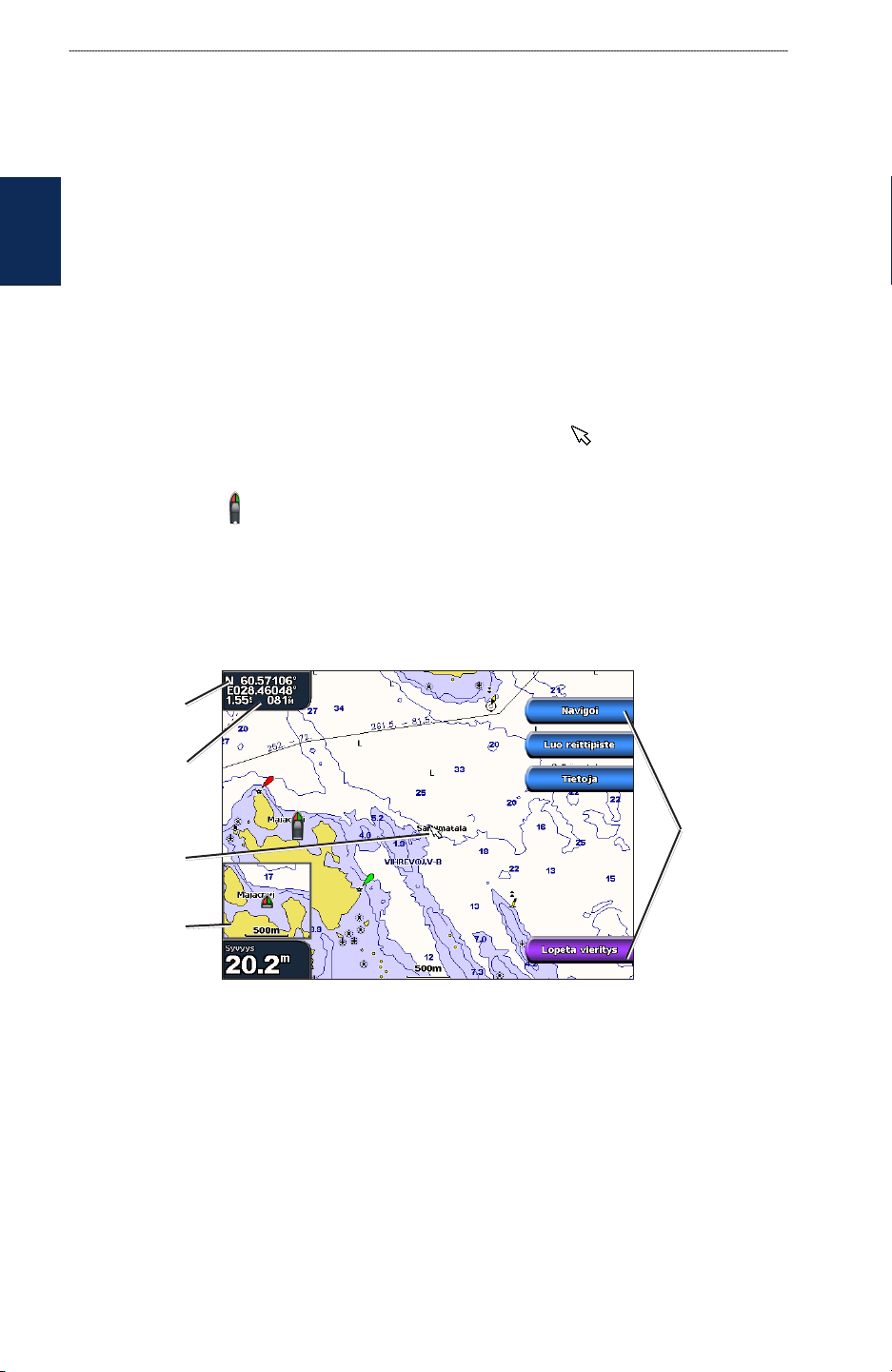
Karttojen käyttäminen
Muita useimmissa kartoissa olevia ominaisuuksia ovat syvyyskäyräviivat (syvä vesi näkyy valkoisena),
vuorovesialueiden väliset vyöhykkeet, syvyysluotaukset (alkuperäisen paperikartan mukaan),
navigointiohjeet ja -symbolit sekä tiedot esteistä ja alueista, joilla on kaapeleita.
Navigoiminen kartan pisteeseen
1. Valitse aloitusnäytössä Kartat.
2. Valitse
3. Valitse kartasta paikka, johon haluat mennä.
Karttojen
4. Valitse
käyttäminen
5. Valitse
6. Seuraa näytön värillistä viivaa määränpäähän.
Merikartta, Kalastuskartta tai Tutka päällekkäin.
Navigoi.
Mene (tai Opastus käytettäessä esiohjelmoitua BlueChart g2 Vision -korttia ja automaattista
opastusta).
Lisätietoja reitin luomisesta kartan pisteeseen on sivulla 22.
Merikartan vierittäminen
GPSMAP 4000 -laitteen keinupainikkeella voit siirtää karttaosoittimen ( ) pois nykyisestä sijainnista
ja tarkastella merikartan muita osia. Kun siirryt nykyisen karttanäytön reunan yli, laite vierittää karttaa
eteenpäin. Voit vierittää karttaa koskettamalla ja vetämällä karttaa navigointinäytössä (GPSMAP 5000
-sarja). Sijaintikuvake ( ) pysyy nykyisessä sijainnissa. Jos sijaintikuvake lakkaa näkymästä kartassa
vierityksen aikana, näytön kulmaan tulee pieni ikkuna, josta voit seurata nykyistä sijaintia.
Kun siirrät karttaosoitinta, sen koordinaatit, etäisyys ja suunta nykyisestä sijainnista näkyvät kartan
vasemmassa yläkulmassa.
Voit vierittää karttaa painamalla keinupainiketta ylös- tai alaspäin, vasemmalle tai oikealle
(GPSMAP 4000 -sarja) tai koskettamalla ja vetämällä navigointinäytössä (GPSMAP 5000 -sarja).
Osoittimen
koordinaatit
Osoittimen
etäisyys ja suunta
nykyisestä
sijainnista
Karttaosoitin
Sijainti-ikkuna
Voit lopettaa vierityksen valitsemalla Lopeta vieritys.
Vieritysvaihtoehdot
6 GPSMAP® 4000/5000 Series -käyttöopas
Page 11
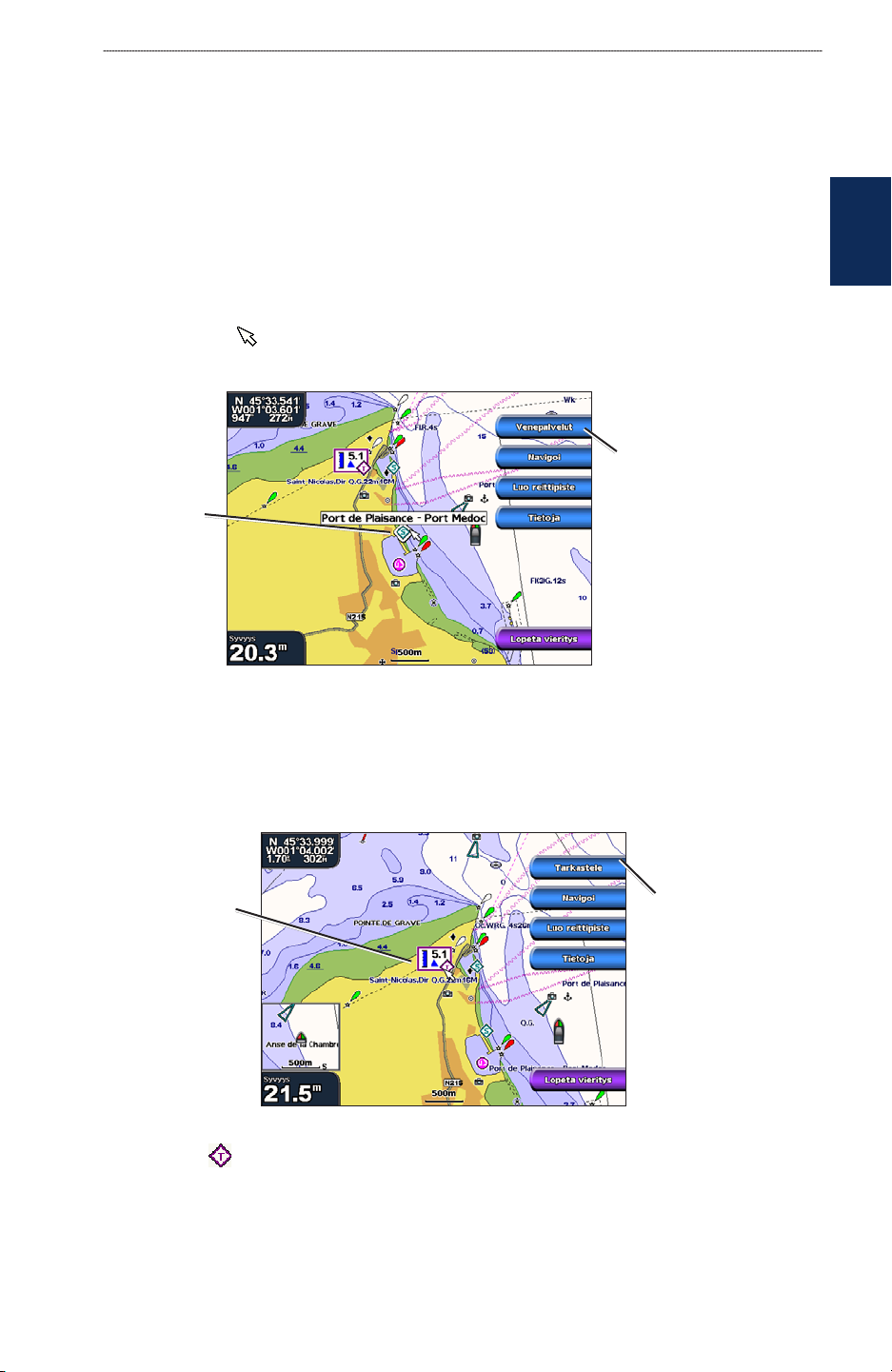
Karttojen käyttäminen
Kartan vierittämisen aikana näytön oikeaan reunaan tulee asetusluettelo. Asetukset vaihtuvat, kun siirrät
karttaosoitinta kohteiden ja karttojen päällä.
Tarkastele — (Tarkastele ei näy, jos osoitin ei ole lähellä mitään kohdetta — jos osoitin on vain
•
yhden kohteen lähellä, kohteen nimi tulee näyttöön.) Siten voit tarkastella osoittimen lähellä olevien
kohteiden tietoja. Kun valitset Tarkastele, näet luettelon kaikista osoittimen lähellä olevista kohteista.
Navigoi — aloita navigointi kohdistimen kohtaan.
•
Luo reittipiste — merkitse osoittimen kohta reittipisteeksi.
•
Informaatio — voit tarkastella osoittimen lähistön vuorovesi-, taivaankappale- tai karttatietoja.
•
Kohteiden lisätietojen käyttäminen
Karttaosoittimella ( ) (GPSMAP 4000 -sarja) tai koskettamalla kohdetta kartassa (GPSMAP 5000
-sarja) voit tarkastella näytön kartan kohteiden, reittipisteiden ja karttojen tietoja.
Kohteen lisätiedot
Valittu kohde
käyttäminen
Karttojen
Vuorovesiasemien tietojen tarkasteleminen
Vuorovesiasemien tiedot näkyvät kartassa siten, että yksikohtainen kuvake osoittaa vuorovesitason.
Vuorovesiaseman yksityiskohtaisen kaavion avulla voit ennustaa vuoroveden tasoa eri kellonaikoina tai
eri päivinä.
Vuorovesitaso
Voit näyttää yksityiskohtaisen vuorovesikaavion korostamalla tai valitsemalla vuorovesiaseman
kuvakkeen ( ) ja sen jälkeen Tarkastele.
Vuorovesiaseman
yksityiskohtaiset
tiedot
GPSMAP® 4000/5000 Series -käyttöopas 7
Page 12
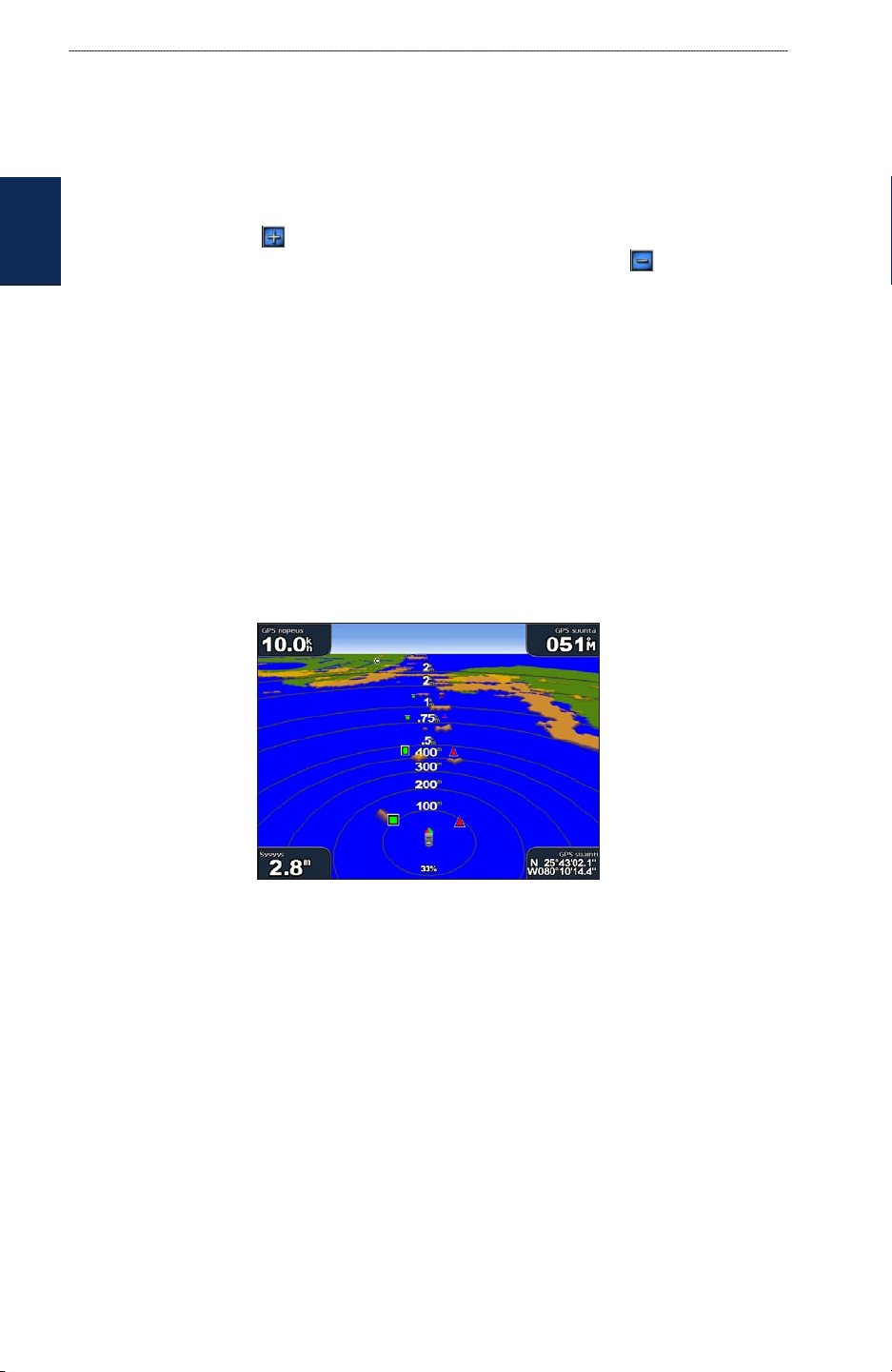
Karttojen käyttäminen
3D-veneilynäkymän käyttäminen
3D-veneilynäkymä on näkymä takaviistosta veneen yläpuolelta navigoinnin tueksi. Näkymä on
hyödyllinen navigoitaessa vaikeakulkuisia matalikkoja, riuttoja, siltoja tai kanavia sekä yritettäessä
tunnistaa vieraiden satamien tai ankkurointipaikkojen tulo- ja lähtöväyliä.
Voit avata 3D-veneilynäkymän valitsemalla aloitusnäytössä Kartat > 3D-veneilynäkymä.
Voit siirtää näkymää lähemmäs venettä ja veden pintaan painamalla ALUE (+) -painiketta (GPSMAP
4000 -sarja) tai valitsemalla -painikkeen (GPSMAP 5000 -sarja) ja vastaavasti loitontaa näkymää
Karttojen
veneestä painamalla ALUE (-) -painiketta (GPSMAP 4000 -sarja) tai valitsemalla -painikkeen
käyttäminen
(GPSMAP 5000 -sarja).
3D-veneilynäkymän asetukset
Voit avata lisäasetukset 3D-veneilynäkymän näytössä painamalla MENU-painiketta.
Renkaat — aluerenkaiden ottaminen käyttöön ja poistaminen käytöstä.
Jäljet — näkyvän jälkilokin ottaminen käyttöön tai poistaminen käytöstä. Laite jatkaa jälkien
kirjaamista, vaikka poistaisit asetuksen käytöstä, mutta jäljet piilotetaan näkyvistä.
Turval. syvyys — säätää veneen turvallista syvyyttä.
Väylän leveys — voit säätää navigointiviivan leveyttä. Tämä asetus vaikuttaa myös reitteihin (Reitti)
muttei automaattiseen opastukseen (Opastus).
Näytä tutka — jos Garmin Marine Networkiisi on liitetty Garmin-meritutka, voit näyttää tutkan lukemat
3D veneilynäkymän päällä.
3D-veneilynäkymä ja tutkatiedot
Päällekkäiset numerot — voit näyttää tai piilottaa matkanopeus-, navigointi-, kalastus- ja
purjehdusnumerot.
8 GPSMAP® 4000/5000 Series -käyttöopas
Page 13
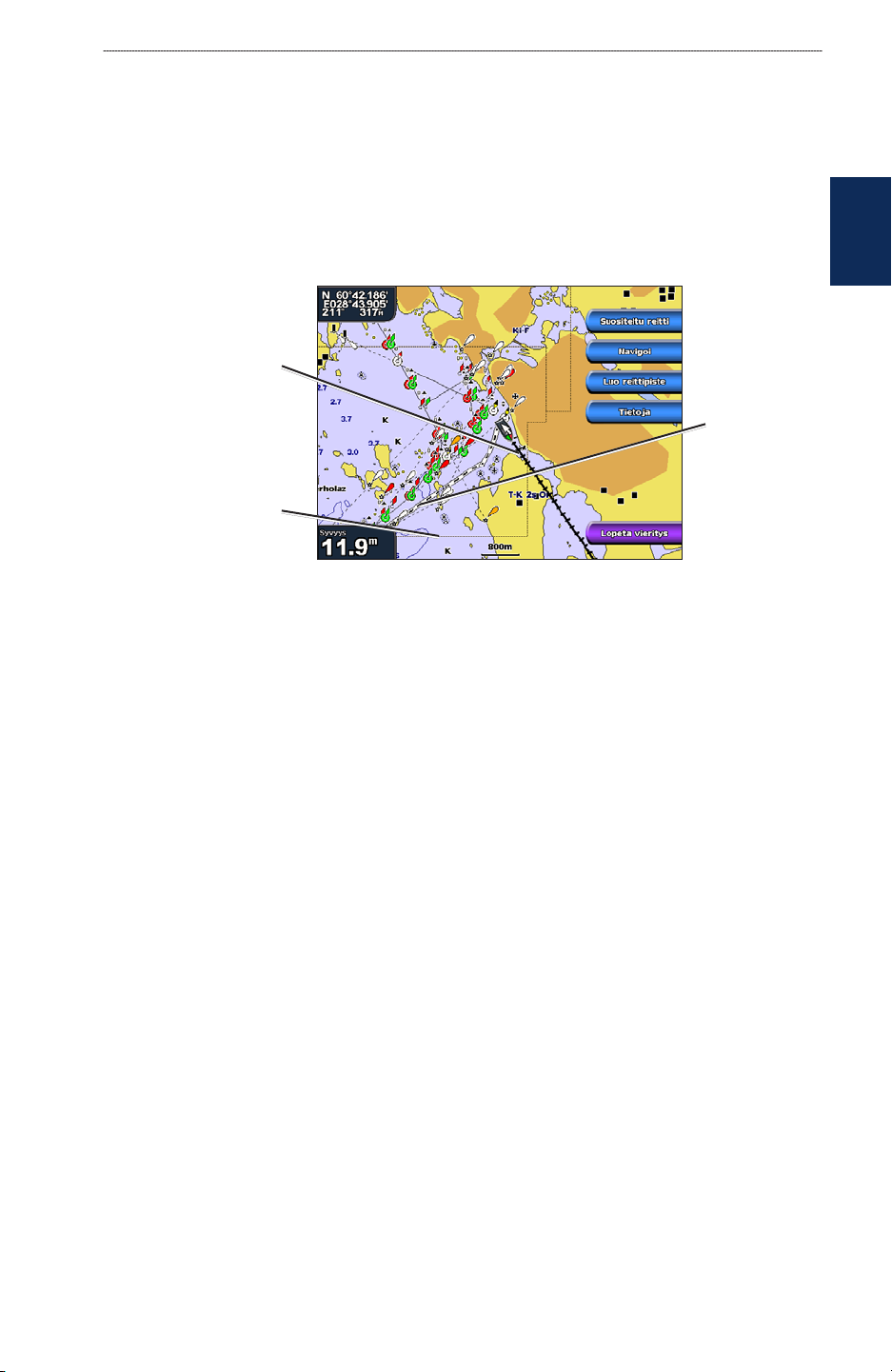
Karttojen käyttäminen
Kartta-asetusten muuttaminen
Voit muuttaa kartta-asetuksia valitsemalla aloitusnäytössä Kartat > Kartta-asetus.
Orientointi — muuta kartan perspektiiviä.
Pohj. ylös — pohjoissuunta näkyy kartan yläreunassa.
•
Jälki ylös — nykyisen jäljen suunta näkyy kartan yläreunassa.
•
Suunta ylös — kartan navigointisuunta on aina ylöspäin. Jos keulaviiva näkyy näytössä, se on
•
pystysuorassa.
Keulaviiva
Jälki
Karttaraja
Keulaviiva — jatkaa veneen keulaa matkustussuuntaan.
käyttäminen
Karttojen
Pois — keulaviivan poistaminen käytöstä.
•
Etäisyys — näyttää etäisyyden viivan päässä.
•
Aika — näyttää ajan, joka kuluu ennen kuin saavutat keulaviivan pään.
•
Kartan rajat — voit ottaa käyttöön kartan rajat, kun käytät BlueChart g2 Vision -SD-korttia ja haluat
nähdä alueet, jotka kartat kattavat.
Jäljet — näkyvän jälkilokin ottaminen käyttöön tai poistaminen käytöstä. Laite jatkaa jälkien
kirjaamista, vaikka poistaisit asetuksen käytöstä, mutta jäljet piilotetaan näkyvistä.
Liitekartta — voit ottaa pienoiskartan käyttöön tai poistaa sen käytöstä, kun vierität karttaa poispäin.
Valitsemalla Autom. voit ottaa pienoiskartan käyttöön vain, kun venekuvake ei enää näy.
Ulkonäkö — kohteiden näyttämisen mukauttaminen kartassa. Lisätietoja on kohdassa Kartan ulkoasun
muuttaminen sivulla 9.
Kartan ulkoasun muuttaminen
Valitse aloitusnäytössä Kartat > Kartta-asetus > Ulkonäkö.
Yksityiskohta — voit säätää, miten paljon kartassa näkyy yksityiskohtia eri zoomaustasoilla.
Kuvat — määrittää tarkat satelliittikuvat pois käytöstä, vain maalle tai yhdistelmäksi. Tarkat
satelliittikuvat ovat käytettävissä vain käytettäessä BlueChart g2 Vision -SD-korttia.
Syvyys — syvyysluotauksen ottaminen käyttöön tai poistaminen käytöstä sekä vaarallisen syvyyden
asettaminen.
Valosektori — voit säätää, miten sektoriloistot piirretään karttaan.
Symbolit — merimerkistön (NOAA tai IALA) valitseminen.
Symbolikoko — kartassa näkyvien symbolien koon säätäminen.
GPSMAP® 4000/5000 Series -käyttöopas 9
Page 14
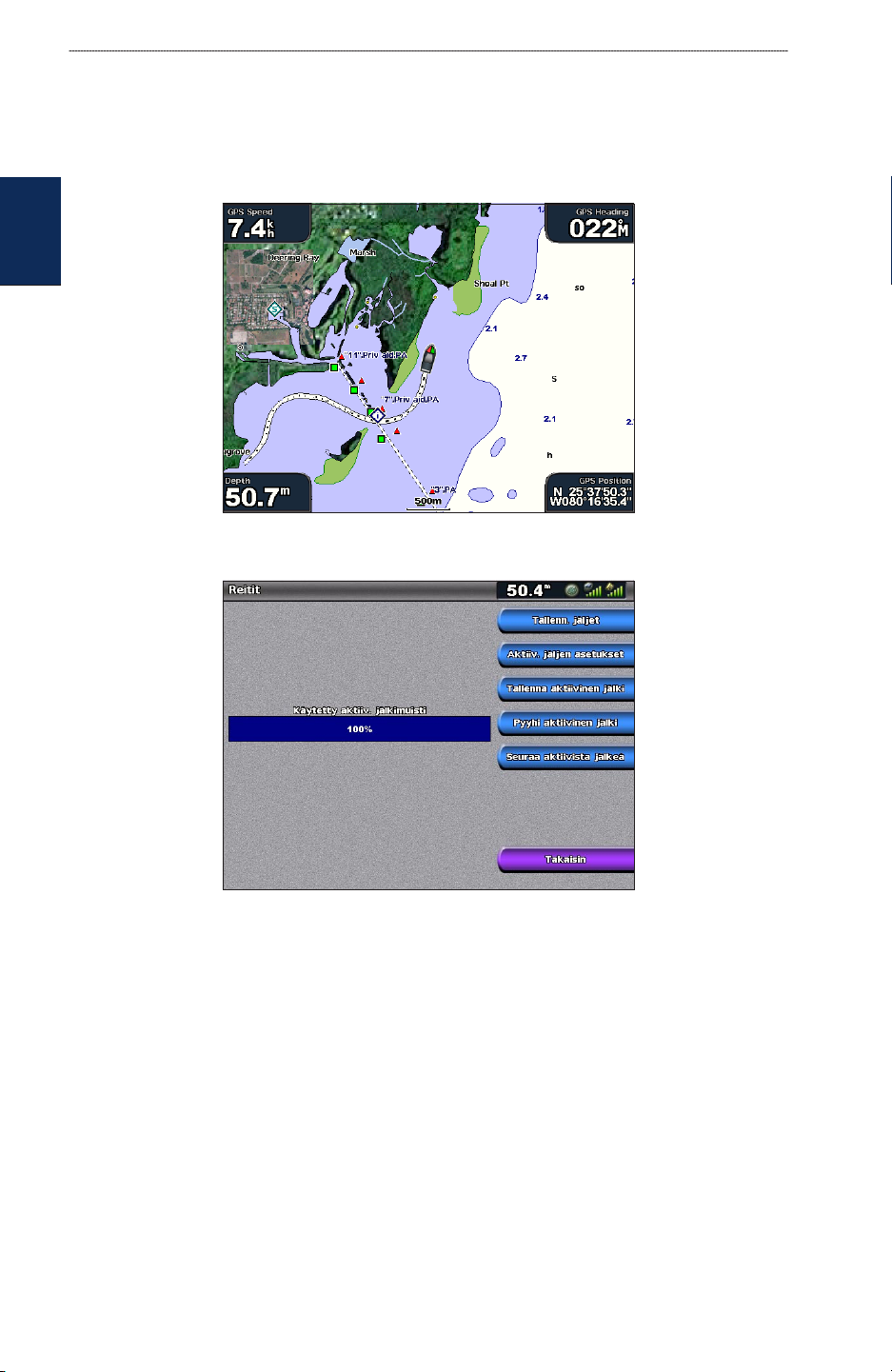
Karttojen käyttäminen
Jälkien käyttäminen
Jälki on kulkemasi matkan tallenne. Kullakin hetkellä tallennettava jälki on aktiivinen jälki. Aktiivisen
jäljen voi tallentaa.
Jälkilokin ottaminen käyttöön:
Valitse merikartassa Valikko > Kartta-asetus > Jäljet > Päällä. Kartassa näkyvä viiva osoittaa jäljen.
Karttojen
käyttäminen
Aktiivisen jäljen tallentaminen:
1. Valitse aloitusnäytössä Informaatio > Käyttäjän tiedot > Jäljet > Tallenna aktiivinen jälki.
2. Valitse joko nykyisen jäljen aloitusaika (tai Keskiyö, jos se näkyy) tai Koko loki.
3. Voit nimetä jäljen, vaihtaa sen värin tai tallentaa sen reittinä valitsemalla
Aktiivisen jäljen tyhjentäminen:
Valitse aloitusnäytössä Informaatio > Käyttäjän tiedot > Jäljet > Pyyhi aktiivinen jälki.
Jälkimuisti tyhjennetään ja nykyisen jäljen tallennusta jatketaan.
Aktiivisen jäljen seuraaminen:
1. Valitse aloitusnäytössä Informaatio > Käyttäjän tiedot > Jäljet > Seuraa aktiivista jälkeä.
2. Valitse joko nykyisen jäljen aloitusaika tai Koko loki.
3. Seuraa värillistä viivaa näytössä.
Tallennetun jäljen muokkaaminen tai poistaminen:
1. Valitse aloitusnäytössä Informaatio > Käyttäjän data > Reitit > Tallen. jäljet.
2. Valitse muokattava tai poistettava jälki.
10 GPSMAP® 4000/5000 Series -käyttöopas
Muokkaa jälkeä.
Page 15
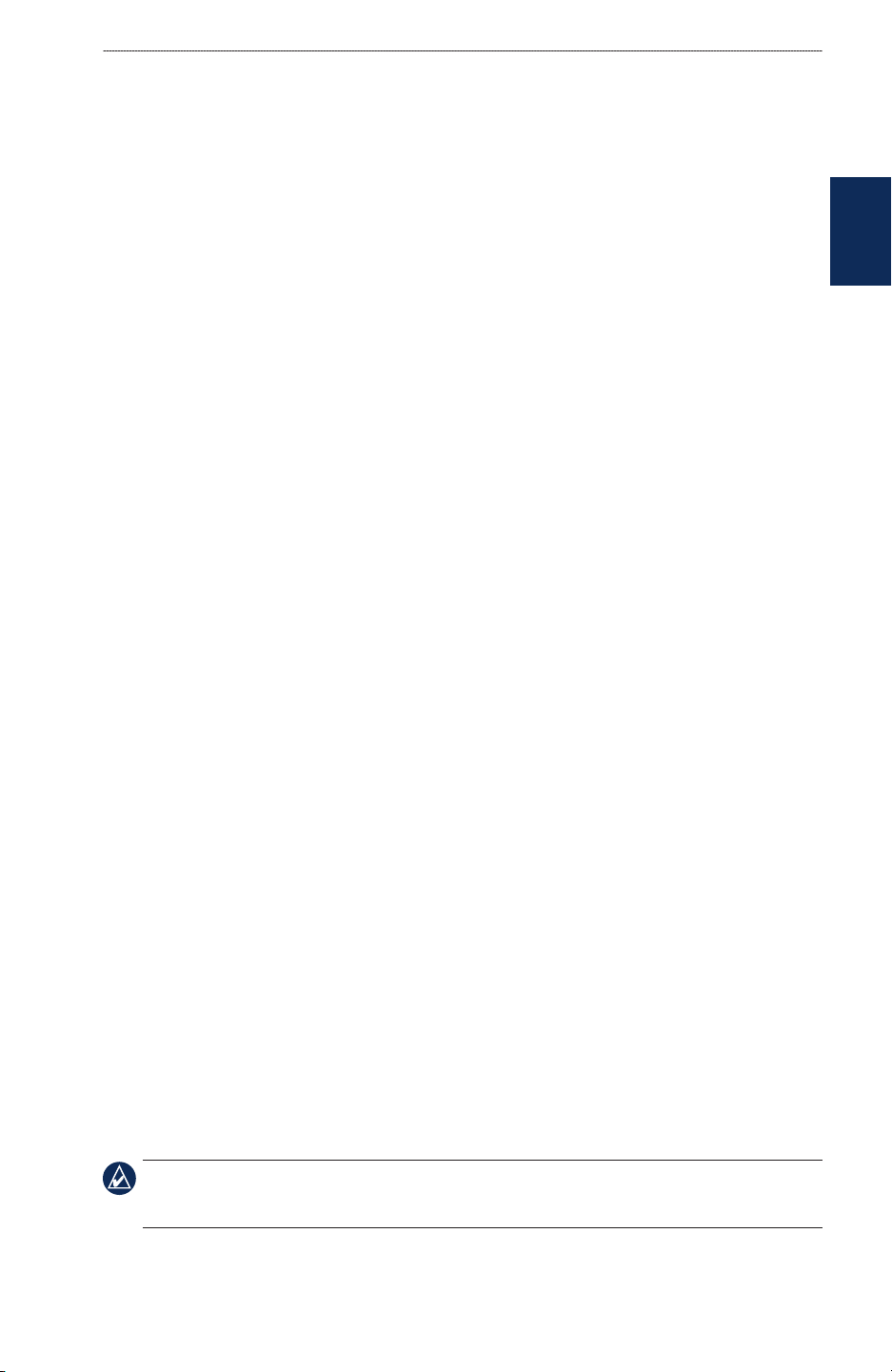
Karttojen käyttäminen
3. Valitsemalla Muokkaa jälkeä voit muuttaa jäljen nimen tai värin ja valitsemalla Poista voit poistaa
jäljen.
Valitsemalla Seuraava sivu voit näyttää jäljen merikartassa.
Aktiivisen jäljen asetusten määrittäminen:
Valitse aloitusnäytössä Informaatio > Käyttäjän tiedot > Jäljet > Aktiivisen jäljen asetukset.
Tallennustila — valitse Pois, Täytä tai Kierrä.
Pois — ei tallenna jälkilokia.
•
Täytä — tallentaa jälkilokia, kunnes jälkimuisti täyttyy.
•
Kierrä — tallentaa jälkilokia jatkuvasti ja korvaa vanhimmat jälkitiedot uusilla tiedoilla.
•
Aikaväli — määrittää jälkipisteiden piirtotiheyden. Jälkiloki on sitä tarkempi mitä tiheämmin pisteitä
tallennetaan, mutta se myös täyttyy nopeammin.
Aikaväli — aikavälin määrittäminen etäisyyden, ajan tai tarkkuuden mukaan. (Voit määrittää määrän
•
valitsemalla Muuta.)
Etäisyys — tallentaa jäljen pisteiden välisen etäisyyden mukaan.
•
Aika — tallentaa jäljen aikavälin mukaan.
•
Resoluutio — tallentaa jälkilokin jäljen erannon mukaan. Tämä asetus käyttää muistia tehokkaimmin.
•
Etäisyysarvo (Muuta) on suurin sallittu poikkeama todelliselta reitiltä, ennen kuin laite tallentaa
jälkipisteen.
Muuta — aikavälin arvon asettaminen.
•
Väri — jälkilokin värin asettaminen.
käyttäminen
Karttojen
BlueChart g2 Visionin käyttäminen
Valinnaisten, esiohjelmoitujen BlueChart g2 Vision -SD-korttien avulla voit hyödyntää laitetta
tehokkaimmin. Yksityiskohtaisten merikarttojen lisäksi BlueChart g2 Vision sisältää seuraavat
ominaisuudet:
Veneilijä 3D -näkymä — näkymä takaviistosta veneen yläpuolelta navigoinnin tueksi. BlueChart g2
•
Visionin Veneilijä 3D -näkymä on yksityiskohtaisempi kuin esiladatut tiedot.
Kalanäkymä 3D — vedenalainen näkymä, jossa meren tai järven pohja näkyy kartan tietojen
•
mukaisesti.
Kalastuskartat — näyttää kartan ilman navigointitietoja ja siten, että pohjan muodot näkyvät
•
korostettuina. Tämä kartta soveltuu hyvin rannikkokalastukseen syvemmissä vesissä.
Tarkat satelliittikuvat — tarkkojen satelliittikuvien avulla maa- ja vesialueet voidaan näyttää
•
todenmukaisesti merikartassa.
Ilmavalokuva — venesatamien ja muiden navigoinnin kannalta merkittävien ilmakuvien avulla voit
•
tarkkailla ympäristöä.
Yksityiskohtaiset tie- ja POI-tiedot — rannikolla olevien teiden, ravintoloiden ja muiden
•
kiinnostavien kohteiden tarkasteleminen.
Vuorovesitiedot — näyttää vuorovesiasemien tiedot.
•
Autom.opastus — määrittää parhaan reitin kohteeseen veneen määritetyn turvallisen syvyyden ja
•
karttatietojen avulla.
HUOMAUTUS: BlueChart g2 Vision -tietoja ei voi siirtää SD-kortilta tietokoneeseen varmuuskopiointia
tai tarkastelemista varten. SD-korttia voi käyttää ainoastaan BlueChart g2 Vision -yhteensopivissa Garmin
GPS -laitteissa.
GPSMAP® 4000/5000 Series -käyttöopas 11
Page 16
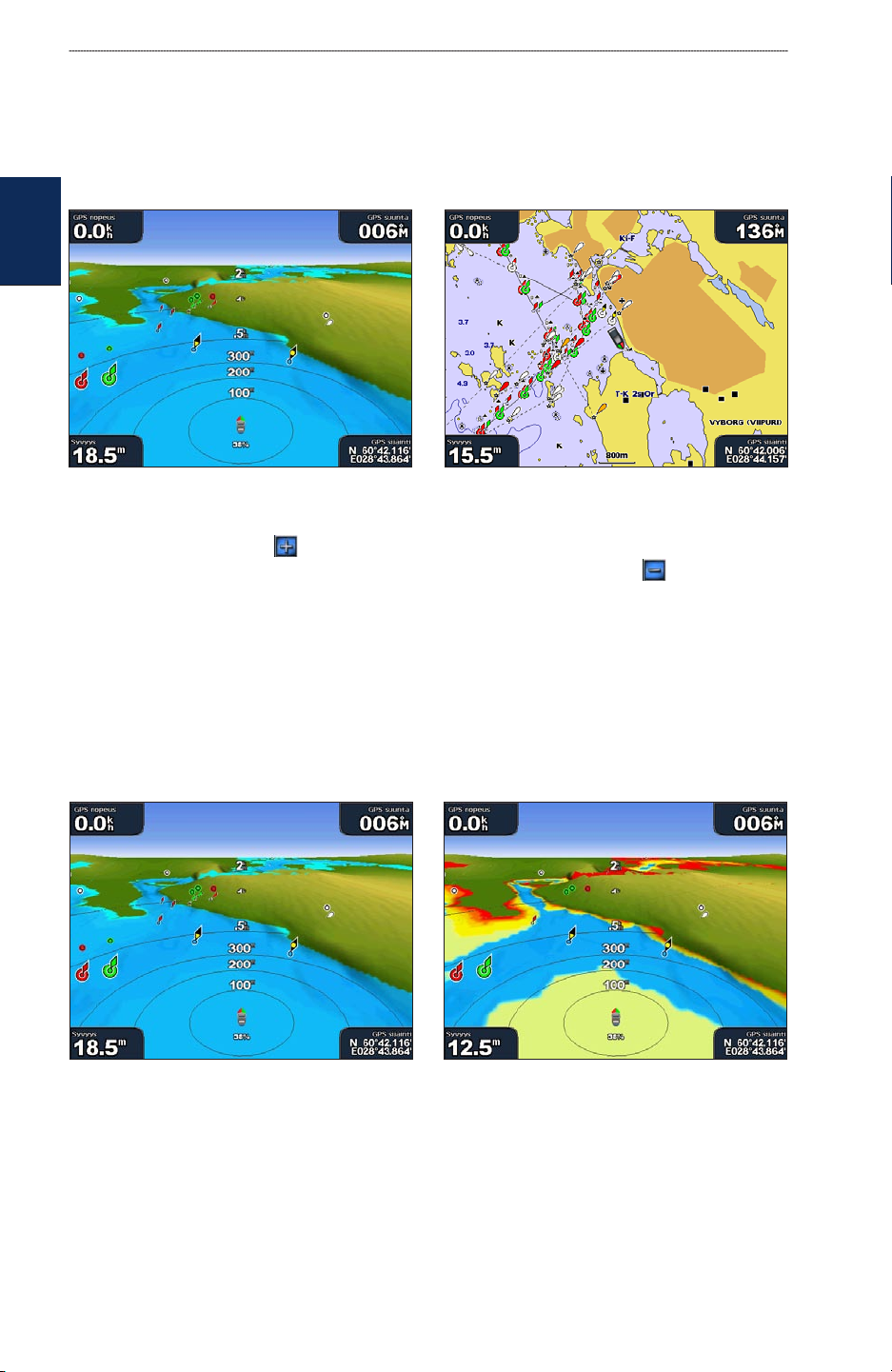
Karttojen käyttäminen
Veneilijä 3D -näkymän käyttäminen
BlueChart g2 Vision -SD-kortti sisältää Veneilijä 3D -näkymän, joka on yksityiskohtainen kolmiulotteinen näkymä takaviistosta veneen yläpuolelta (reitin mukaan) navigoinnin tueksi. Näkymä on hyödyllinen navigoitaessa vaikeakulkuisia matalikkoja, riuttoja, siltoja tai kanavia sekä yritettäessä tunnistaa
vieraiden satamien tai ankkurointipaikkojen tulo- ja lähtöväyliä.
Karttojen
käyttäminen
3D-veneilynäkymä Merikartta
Voit siirtää näkymää lähemmäs venettäsi ja alas veteen painamalla ALUE (+) -painiketta (GPSMAP
4000 -sarja) tai koskettamalla -painiketta (GPSMAP 5000 -sarja). Voit siirtää näkymää kauemmas
veneestä painamalla ALUE (-) -painiketta (GPSMAP 4000 -sarja) tai koskettamalla -painiketta
(GPSMAP 5000 -sarja).
Veneilijä 3D -näkymän asetukset
Voit avata lisäasetukset Veneilijä 3D -näkymän näytössä painamalla MENU-painiketta.
Värit — vaihtoehdot ovat Normaali (oletus), Veden vaarat ja Kaikki vaarat. Normaali-asetus näyttää
maan vedestä katsottuna. Veden vaarat -asetus näyttää matalan veden ja maa-alueet värillisinä. Sininen
merkitsee syvää vettä, keltainen matalaa vettä ja punainen erittäin matalaa vettä. Veden vaarat -asetus
näyttää maan vihreänä, ja Kaikki vaarat -asetus näyttää maan tummanpunaisena.
Veneilijä 3D -näkymä, normaalit värit Veneilijä 3D -näkymä, vaaran värit
Turval. syvyys — voit säätää syvyyttä, josta lähtien matala vesi osoitetaan punaisella. Tämä muuttaa
myös yleisen turvallisen syvyyden asetuksen, koska se vaikuttaa automaattiseen opastukseen.
Renkaat, Jäljet, Väylän leveys ja Näytä tutka — katso kohtaa 3D-veneilynäkymän asetukset sivulla 8.
12 GPSMAP® 4000/5000 Series -käyttöopas
Page 17
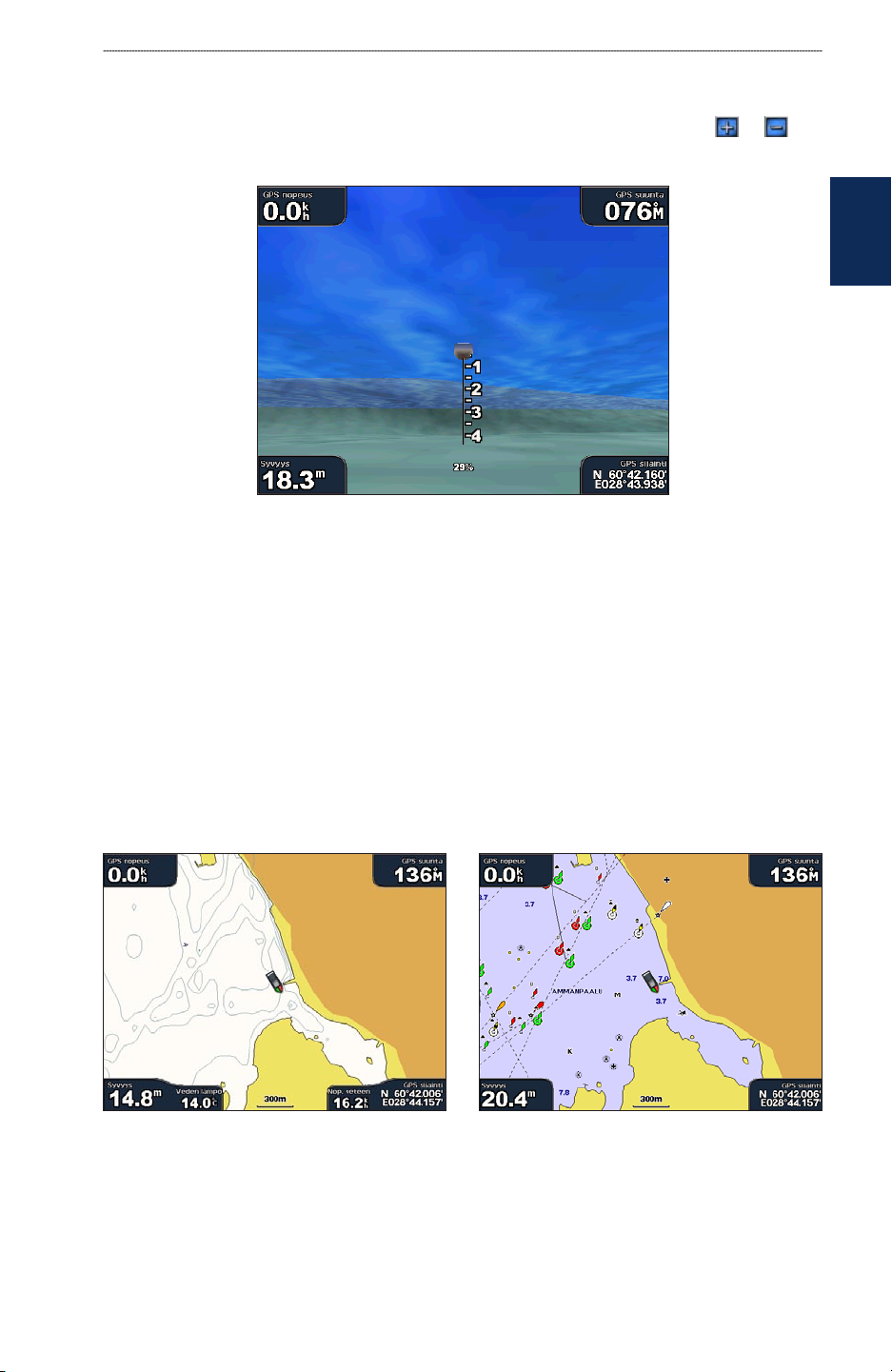
Karttojen käyttäminen
Kalanäkymä 3D:n käyttäminen
Kalanäkymä 3D näyttää vedenalaisen näkymän meren tai järven pohjasta BlueChart g2 Vision -kartan
pohjaviivojen avulla. Voit säätää näkymää ALUE-painikkeilla (GPSMAP 4000 -sarja) tai - ja
-painikkeella (GPSMAP 5000 -sarja).
Kalanäkymä 3D
Kalanäkymä 3D:n asetukset
Voit avata lisäasetukset Kalanäkymä 3D:n näytössä painamalla MENU-painiketta.
käyttäminen
Karttojen
Kaikukeila — voit ottaa käyttöön tai poistaa käytöstä keilan, joka osoittaa kaikuanturin kattaman alueen.
Kaikutiedot — kaikuanturin vastaanottamien luotaintulosten näyttäminen karttatietojen tueksi.
Jäljet — jälkilokin ottaminen käyttöön tai poistaminen käytöstä.
Päällekkäiset numerot — voit näyttää tai piilottaa matkanopeus-, navigointi-, kalastus-, purjehdus- ja
polttoaineluvut.
Kalastuskarttojen käyttäminen
Kalastuskartta on yksityiskohtainen, esteetön näkymä pohjan pinnanmuodoista ja syvyysluotauksista.
Kalastuskartta Merikartta
Kalastuskartta hyödyntää esiohjelmoidun BlueChart g2 Vision -SD-kortin yksityiskohtaisia syvyysmittaustietoja ja soveltuu parhaiten rannikkokalastukseen syvemmissä vesissä.
GPSMAP® 4000/5000 Series -käyttöopas 13
Page 18

Karttojen käyttäminen
Tarkkojen satelliittikuvien ottaminen käyttöön
Tarkkoja satelliittikuvia voi tarkastella merikartan maa- tai merialueen tai molempien osien päällä
käytettäessä esiohjelmoitua BlueChart g2 Vision -SD-korttia.
Satelliittikuvien ottaminen käyttöön:
1. Paina merikartassa MENU-painiketta.
2. Valitse
3. Valitse yksi seuraavista:
Karttojen
käyttäminen
Kartta-asetus > Ulkonäkö > Kuvat.
Pois — kartassa näytetään kartan vakiotiedot.
•
Vain maata — veden kohdassa näytetään kartan vakiotiedot ja maan päällä valokuvia.
•
Yhdistelmä — veden ja maan päällä näytetään valokuvia, joiden läpinäkyvyys on määritettävissä.
•
Satelliittikuvat peittävät maata ja vettä sitä enemmän mitä suuremmaksi prosenttiluku määritetään.
HUOMAUTUS: Tarkat satelliittikuvat näkyvät ainoastaan käytettäessä alhaista zoomaustasoa. Jos tarkat
kuvat eivät näy BlueChart g2 Vision -alueella, lähennä lisää ALUE (+) -painikkeella (GPSMAP 4000 -sarja)
tai -painikkeella (GPSMAP 5000 -sarja) tai lisää yksityiskohtien määrää.
Kuvat eivät käytössä Kuvat vain maan päällä
Yhdistelmä 50 %
Yhdistelmä 100 %
14 GPSMAP® 4000/5000 Series -käyttöopas
Page 19

Karttojen käyttäminen
Ilmakuvien katseleminen
Esiohjelmoidut BlueChart g2 Vision -SD-kortit sisältävät ilmakuvia monista maamerkeistä,
venesatamista ja satamista. Kuvien avulla voit määrittää sijaintisi ympäristössä tai tutustua
venesatamaan tai satamaan ennen saapumista.
HUOMAUTUS: Voit lähentää ja loitontaa ilmakuvaa koko näytössä ALUE (+/-) -painikkeilla
(GPSMAP 4000 -sarja) tai - ja -painikkeella (GPSMAP 5000 -sarja).
Ilmakuvien avaaminen merikartassa:
Korosta kamerakuvake kohdistimella keinupainikkeen avulla (GPSMAP 4000 -sarja) tai
koskettamalla näyttöä (GPSMAP 5000 -sarja) ja valitse Ilmavalokuva tai Tarkastele.
käyttäminen
Karttojen
Yläpuolelta
Perspektiivi
Vuorovesiaseman tietojen tarkasteleminen
Jos vuorovesiasemat ovat käytettävissä BlueChart g2 Vision -alueella, ne näkyvät merikartassa
korostettuina nuolina. Näistä kuvakkeista näet vuoroveden nopeuden ja suunnan nopeasti. Voit
tarkastella vuorovesikaaviota valitsemalla Tarkastele-painikkeen tai aseman nimen.
Yksityiskohtaiset tie- ja POI-tiedot
BlueChart g2 Vision sisältää tietoja teistä ja kiinnostavista kohteista, kuten rannikkoteistä ja ravintoloista,
yöpymispaikoista ja nähtävyyksistä. Lisätietoja kiinnostavien kohteiden etsimisestä ja navigoimisesta
niihin on Minne-kohdassa (sivu 18).
Automaattisen opastuksen käyttäminen
Automaattinen opastus ehdottaa automaattisesti reittiä käytettävissä olevien BlueChart g2 Vision
-karttatietojen perusteella.
GPSMAP® 4000/5000 Series -käyttöopas 15
Page 20

Yhdistelmien käyttäminen
Yhdistelmien käyttäminen
Yhdistelmät-näytössä voit tarkastella samanaikaisesti useita näyttöjä. Yhdistelmät-näytössä mahdollisten
vaihtoehtojen määrä määräytyy sen mukaan, miten monta valinnaista verkkolaitetta karttapiirturiin
on liitetty ja onko käytössä valinnainen BlueChart g2 Vision -SD-kortti. Voit yhdistää kaksi tai kolme
näyttöä (GPSMAP 4000 -sarja) tai enintään neljä näyttöä (GPSMAP 5000 -sarja).
Voit avata Yhdistelmät-näytön aloitusnäytössä valitsemalla Yhdistelmät.
käyttäminen
Yhdistelmien
Yhdistelmät-näyttö
Yhdistelmät-näytössä näkyy mahdollisten näyttöyhdistelmien luettelo. Kun tarkastelet kolmen näytön
yhdistelmää, yksi näytöistä on suurempi kuin muut kaksi. Kartat on numeroitu, ja vastaava painike
on näytön oikeassa alanurkassa (GPSMAP 4000 -sarja). Voit vaihtaa suurempaa näyttöä valitsemalla
haluamaasi näyttöä vastaavan kuvakkeen näytön oikeassa alakulmassa (GPSMAP 4000 -sarja) tai
valitsemalla Menu > Muuta kombinaatio (GPSMAP 5000 -sarja). Valitsemalla jotakin näytöistä voit
valita yhden näytön yhdistelmäsivun, jolla on määritettäviä tietokenttiä (GPSMAP 5000 -sarja).
Tietokentät
Korostettu näyttö
(GPSMAP 4000 -sarja)
Vaihda korostettu
näyttö valitsemalla
(vain GPSMAP 4000 -sarja)
Merikartan, tutkan ja luotaimen yhdistelmä
(GPSMAP 4000 -sarja)
Voit käyttää Yhdistelmät-näytön lisäasetuksia painamalla MENU-painiketta.
16 GPSMAP® 4000/5000 Series -käyttöopas
Page 21

Yhdistelmien käyttäminen
Näyttöyhdistelmän mukauttaminen
1. Valitse Yhdistelmät-näytössä MENU > Muuta kombinaatio tai aloitusnäytössä Yhdistelmät >
Käyttämätön yhdistelmä (jos se on käytettävissä).
Valitse yhdistelmä-
Yhdistelmä-
näyttö 1
näyttöjen määrä
Siirtyminen pysty- tai
vaaka-asetteluun
Yhdistelmä-
näyttö 2
Tietopalkki
Näytä/piilota
tietorivi
Muuta kombinaatio
-näyttö 1
Muuta kombinaatio
-näyttö 2
2. Valitsemalla Num toiminnat voit valita yhdistelmänäytön näyttöjen määrän, näyttää tai piilottaa
tietopalkin ja valita näytettävät yhdistelmänäytöt.
3. Valitse
Valmis.
HUOMAUTUS: Voit valita ainoastaan laitteessa käytettävissä olevia vaihtoehtoja. Voit lisätä käytettävissä
olevien näyttöjen määrää käyttämällä BlueChart g2 Vision SD -korttia tai lisäämällä verkkolaitteita.
Tietokenttien lisääminen:
1. Paina Yhdistelmät-näytössä käyttämätöntä tietokenttää vastaavaa toimintopainiketta (GPSMAP 4000
-sarja) tai kosketa käyttämätöntä tietokenttää (GPSMAP 5000 -sarja).
Yhdistelmien
käyttäminen
Uusi tietokenttä
Tietokentän lisääminen (GPSMAP 4000 -sarja)
2. Valitse Yhdistelmät-näytössä näytettävä digitaalinen kohde. Käytettävissä olevat vaihtoehdot
vaihtelevat laitteen ja verkkomääritysten mukaan.
Aiemman tietokentän muokkaaminen:
Paina Yhdistelmät-näytössä tietokenttää vastaavaa toimintopainiketta (GPSMAP 4000 -sarja) tai
kosketa tietokenttää (GPSMAP 5000 -sarja). Valitse näytettävä kohde.
Asettelun muuttaminen (pysty- tai vaakasuunta):
1. Valitse Yhdistelmät-näytössä MENU > Muuta kombinaatio.
2. Valitse
GPSMAP® 4000/5000 Series -käyttöopas 17
Pystyasett. tai Vaaka-asett.
Page 22

Minne?
Minne?
Valitsemalla aloitusnäytössä Minne? voit hakea läheisiä huoltoasemia, korjaamoita, palveluja,
reittipisteitä ja reittejä ja matkustaa niihin.
HUOMAUTUS: Reittipisteitä ja reittejä on luotava, ennen kuin niihin voi matkustaa.
Voit navigoida määränpäähän kolmella tavalla: Mene, Reitti tai Opastus.
Mene — matkustaa määränpäähän suoraan.
•
Reitti — luo reitin nykyisestä sijainnista määränpäähän. Reitille voi lisätä käännöksiä.
•
Opastus — ehdottaa parasta reittiä määränpäähän BlueChart g2 Vision -karttatietojen perusteella.
•
Asetus näkyy vain, jos käytät BlueChart g2 Vision -SD-korttia.
VAROITUS: Opastus-vaihtoehto ei takaa, että reitillä ei ole esteitä eikä matalaa väylää. Turvallisuussyistä
kaikki eroavuudet ja epäselvyydet on selvitettävä ennen navigoinnin jatkamista.
Navigoiminen kohteeseen
Voit hakea läheisiä määränpäitä, kuten huoltoasemia, korjaamoita, venesatamia, reittipisteitä ja reittejä ja
Minne?
matkustaa niihin.
Navigoinnin aloittaminen:
1. Valitse aloitusnäytössä Minne.
2. Valitse haluamasi veneilypalveluluokka. Laite näyttää lähimmät 50 sijaintia sekä niiden etäisyyden ja
suunnan.
3. Valitse haluamasi veneilypalvelukohde. Näyttöön tulee tietoja valitusta veneilypalvelusta.
18 GPSMAP® 4000/5000 Series -käyttöopas
Page 23

Minne?
HUOMAUTUS: Valitsemalla Seuraava sivu voit tarkastella lisätietoja tai näyttää sijainnin kartassa.
4. Valitse
5. Valitse
Navigoi.
Mene.
TAI
Jos käytössä on esiohjelmoitu BlueChart g2 Vision -kortti, ja haluat käyttää automaattista opastusta,
valitse Opastus.
6. Seuraa näytön värillistä viivaa määränpäähän.
Navigoinnin lopettaminen:
Valitse merikartassa Menu ja Lopeta navigointi.
Määränpään hakeminen nimellä
1. Valitse aloitusnäytössä Minne. > Etsi nimellä.
Minne?
GPSMAP® 4000/5000 Series -käyttöopas 19
Page 24

Minne?
2. Valitse merkkejä ja kirjoita vähintään osa määränpään nimestä keinupainikkeella (GPSMAP 4000
-sarja) tai koskettamalla (GPSMAP 5000 -sarja).
Haku - GPSMAP 4000 -sarja Haku - GPSMAP 5000 -sarja
3. Valitsemalla Valmis voit näyttää lähimmät 50 määränpäätä, jotka täyttävät hakuehdot.
4. Valitse paras sijainti ja sen jälkeen
Minne?
BlueChart g2 Vision -korttia).
Navigoi > Mene tai Reitti tai Opastus (kun käytät esiohjelmoitua
Reittipisteiden luominen ja käyttäminen
Laitteeseen voi tallentaa enintään 1500 reittipistettä. Käyttäjä voi valita kunkin reittipisteen nimen,
symbolin, syvyyden ja veden lämpötilan.
Uuden reittipisteen luominen:
1. Valitse aloitusnäytössä Kartat > Merikartta.
Valitse karttaosoittimella ( ) reittipisteeksi merkittävä paikka (GPSMAP 4000 -sarja) tai kosketa
2.
reittipisteeksi merkittävää paikkaa (GPSMAP 5000 -sarja).
3. Valitse
4. Valitse yksi seuraavista:
Luo reittipiste.
Muokkaa reittipistettä — määritä nimi, symboli, veden syvyys, veden lämpötila tai sijainti.
•
Poista — reittipisteen poistaminen.
•
Navigoi — matkusta reittipisteeseen.
•
Takaisin — palaaminen merikarttaan.
•
20 GPSMAP® 4000/5000 Series -käyttöopas
Page 25

Minne?
Nykyisen sijainnin merkitseminen reittipisteeksi:
Paina missä tahansa näytössä MARK-painiketta (GPSMAP 4000 -sarja) tai kosketa aloitusnäytössä
Mark-painiketta (GPSMAP 5000 -sarja)
Muokkaa reittipistettä — määritä nimi, symboli, veden syvyys, veden lämpötila tai sijainti.
•
Poista — poista reittipiste.
•
Mies yli laidan — määrittää nykyisen sijainnin Mies yli laidan -sijainniksi.
•
Seuraava sivu/Edellinen sivu — siirtyminen reittitietojen ja merikartan välillä.
•
Takaisin — tallentaa reittipisteen ja palaa merikarttaan.
•
HUOMAUTUS: Valitsemalla Mark voit luoda reittipisteen vain nykyiseen sijaintiin.
Mies yli laidan -paikan merkitseminen:
Kun merkitset reittipisteen, voit määrittää sen MOB (Man OverBoard, mies yli laidan) -reittipisteeksi.
Piste merkitään ja siihen luodaan reitti. Kun MOB on aktiivinen, laite luo MOB-reittipisteen ja
merkitsee sen kansainvälisellä MOB-symbolilla. Lisäksi laite aktivoi reitin kyseiseen pisteeseen.
1. Voit painaa MARK-painiketta milloin tahansa.
2. Valitse
GPSMAP 5000 -sarjan laitteissa Mies yli laidan -painike on käytettävissä aloitusnäytössä.
Aiemman reittipisteen muokkaaminen:
1. Korosta reittipiste merikartassa karttaosoittimella ( ) (GPSMAP 4000 -sarja) tai koskettamalla
2. Valitse muokattava reittipiste.
Mies yli laidan.
reittipistettä (GPSMAP 5000 -sarja).
TAI
Valitse aloitusnäytössä Informaatio > Käyttäjän data > Reittipisteet.
Minne?
3. Valitse Muokkaa reittipistettä.
4. Valitse muutettava reittipisteen ominaisuus (
Reittipisteen siirtäminen merikartassa:
1. Valitse reittipiste merikartassa.
2. Valitse
3. Valitse muokattavan reittipisteen painike.
4. Valitse
5. Valitse
GPSMAP® 4000/5000 Series -käyttöopas 21
Tarkastele. (Tarkastele-painike näkyy ainoastaan, kun lähistöllä on useita reittipisteitä.)
Muokkaa reittipistettä > Sijainti.
Käytä karttaa tai Syötä koordinaatit.
Nimi, Symboli, Syvyys, Veden lämpö tai Sijainti).
Page 26

Minne?
6. Jos käytät koordinaatteja, anna reittipisteen uudet koordinaatit keinupainikkeella (GPSMAP
4000 -sarja) tai näppäimistöllä (GPSMAP 5000 -sarja). Jos käytät karttaa, korosta uusi sijainti
karttaosoittimella ( ) (GPSMAP 4000 -sarja) tai kosketa sijaintia (GPSMAP 5000 -sarja) ja valitse
Siirrä reittipiste. Reittipiste siirtyy uuteen paikkaan.
Kaikkien reittipisteiden luettelon näyttäminen:
Valitse aloitusnäytössä Informaatio > Käyttäjän tiedot > Reittipisteet.
Reittipisteen tai MOB-pisteen poistaminen:
1. Kun olet merikartassa, kosketa reittipistettä (GPSMAP 5000 -sarja) tai korosta reittipiste
karttaosoittimella ( ) (GPSMAP 4000 -sarja).
TAI
Valitse aloitusnäytössä Informaatio > Käyttäjän tiedot > Reittipisteet.
2. Valitse poistettava reittipiste tai MOB-piste.
3. Valitse
Poista.
Reittien luominen ja käyttäminen
Laitteeseen voi luoda ja tallentaa enintään 20 reittiä ja jokaiseen enintään 250 reittipistettä.
Reitin luominen nykyisestä sijainnista:
Minne?
1. Valitse merikartassa määränpää karttaosoittimella ( ) (GPSMAP 4000 -sarja) tai koskettamalla
määränpäätä (GPSMAP 5000 -sarja).
2. Valitse Navigoi > Reitti.
3. Valitse viimeisen käännöksen sijainti karttaosoittimella (
johon haluat asettaa viimeisen käännöksen määränpäätä kohti (GPSMAP 5000 -sarja).
4. Valitse
22 GPSMAP® 4000/5000 Series -käyttöopas
Lisää käännös.
) (GPSMAP 4000 -sarja). Kosketa kohtaa,
Page 27

Minne?
5. Voit lisätä käännöksiä valitsemalla käännöksen sijainnin (siirry aina määränpäästä lähtöpistettä kohti)
ja valitse Lisää käännös.
6. Viimeistele reitti valitsemalla Valmis tai poista reitti valitsemalla Peru reitti.
Reitin luominen toiseen sijaintiin:
1. Valitse aloitusnäytössä Informaatio > Käyttäjän tiedot > Reitit > Uusi reitti.
2. Valitse uuden reitin aloituspiste karttaosoittimella (
) (GPSMAP 4000 -sarja) tai koskettamalla
sijaintia (GPSMAP 5000 -sarja).
3. Merkitse reitin aloituspiste valitsemalla
4. Valitse ensimmäisen käännöksen kohta ja
5. Valitse
Valmis.
Lisää käännös.
Lisää käännös. Toista, kunnes reitti on valmis.
Reitin luominen automaattisen opastuksen avulla:
1. Valitse määränpää merikartassa.
2. Valitse Navigoi > Opastus. Laite laskee reitin.
HUOMAUTUS: Reitin automaattisen opastuksen polkua voi muuttaa valitsemalla polun lopun ja Navigoi >
Reitti. Automaattisen opastuksen polku jää näyttöön, missä voit seurata sitä reitin luomisen aikana.
Reitin muokkaaminen:
1. Valitse aloitusnäytössä Informaatio > Käyttäjän tiedot > Reitit.
2. Valitse muokattava reitti.
3. Valitse
Muokkaa reittiä. Voit muokata reitin nimeä tai käännöksiä tai poistaa reitin.
Reitin reittipisteen ohittaminen:
1. Luo reitti edellä mainitulla tavalla.
2. Valitse ohitettavaa reittipistettä seuraava reittipiste.
3. Valitse Navigoi > Mene (tai Reitti).
Minne?
GPSMAP® 4000/5000 Series -käyttöopas 23
Page 28

Tietojen tarkasteleminen
Tietojen tarkasteleminen
Informaatio-näytössä voit tarkastella vuorovesien, taivaankappaleiden, käyttäjien, muiden veneiden,
mittareiden ja videoiden tietoja.
Vuorovesiasemien tietojen tarkasteleminen
Voit tarkastella vuorovesitietoja valitsemalla aloitusnäytössä Informaatio > Vuorovesitiedot. Viimeksi
tarkastellun vuorovesiaseman tiedot tulevat näyttöön.
Tietojen tar-
Voit tarkastella muiden läheisten asemien tietoja valitsemalla Asemia lähistöllä. Voit tarkastella jonkin
muun päivän vuorovesitietoja valitsemalla Muuta päivä > Manuaalinen.
kasteleminen
Vuorovesitietojen tarkasteleminen
Vuorovesiasema-näytössä voit tarkastella vuorovesitietoja.
HUOMAUTUS: Vuorovesiasema-tietojen tarkasteleminen edellyttää BlueChart g2 Vision -korttia.
Voit tarkastella vuorovesitietoja valitsemalla aloitusnäytössä Informaatio > Vuorovedet. Viimeksi
tarkastellun vuorovesiaseman tiedot tulevat näyttöön.
Voit tarkastella muiden läheisten asemien tietoja valitsemalla Asemia lähistöllä. Voit tarkastella jonkin
muun päivän vuorovesitietoja valitsemalla Muuta päivä > Manuaalinen.
Valitsemalla Näytä raportti voit näyttää valitun aseman vuorovesiraportin.
24 GPSMAP® 4000/5000 Series -käyttöopas
Page 29

Tietojen tarkasteleminen
Taivaankappaleiden tietojen tarkasteleminen
Taivaan-näytössä voit tarkastella kuun- ja auringonnousujen ja -laskujen, kuunkierron sekä auringon ja
kuun sijaintiarviotietoja taivaalla.
Voit tarkastella taivaankappaleiden tietoja valitsemalla aloitusnäytössä Informaatio > Taivaan.
Kuun sijainti
Auringon sijainti
Taivasnäkymäikkuna
Käyttäjätietojen tarkasteleminen
Voit tarkastella käyttäjätietoja valitsemalla aloitusnäytössä Informaatio > Käyttäjän tiedot.
kasteleminen
Tietojen tar-
Reittipisteet — kaikkien tallennettujen reittipisteiden luettelon näyttäminen (sivu 22).
Reitit — tallennettujen reittien luettelon tarkasteleminen (sivu 22).
Jäljet — tallennettujen jälkien näyttäminen.
Tiedonsiirto — reittipisteiden, reittien ja jälkien siirtäminen SD-kortille ja -kortilta.
Pyyhi käyttäjän tiedot — kaikkien käyttäjän määrittämien reittipisteiden, reittien ja jälkien poistaminen.
MapSource-tietojen kopioiminen tai yhdistäminen karttapiirturiin:
1. Aseta SD-kortti karttapiirturiin, jotta laite voi tallentaa tiedoston sille. Tiedosto sisältää MapSourcemuotoilutietoja. Tämä tarvitsee tehdä vain ensimmäisellä kerralla, kun kopioit tai yhdistät MapSourcetietoja karttapiirturiin tietyltä SD-kortilta.
2. Tarkista MapSource-versio tietokoneessa valitsemalla
versio on vanhempi kuin 6.12.2, päivitä se uusimpaan versioon valitsemalla Ohje > Tarkista
ohjelmistopäivitykset tai siirtymällä Garminin sivustoon osoitteessa www.garmin.com.
3. Aseta SD-kortti tietokoneen SD-kortinlukijaan.
4. Valitse MapSourcessa
5. Valitse Lähetä laitteeseen -ikkunassa SD-kortinlukijan asema ja karttapiirturiin kopioitavien tietojen
tyypit.
6. Valitse
7. Aseta SD-kortti karttapiirturiin.
8. Valitse karttapiirturin aloitusnäytössä
9. Kopioi tai yhdistä tiedot karttapiirturiin valitsemalla
Lähetä.
Siirrä > Lähetä laitteeseen.
Informaatio > Käyttäjän tiedot > Tiedonsiirto > Kortti.
Ohje > Tietoja MapSourcesta. Jos
Korvaa kortin tiedoilla tai Yhdistä kortin tiedot.
GPSMAP® 4000/5000 Series -käyttöopas 25
Page 30

Tietojen tarkasteleminen
Tietojen (reittipisteiden, reittien, jälkien) siirtäminen SD-kortille tai -kortilta:
1. Aseta SD-kortti laitteen etupuolella olevaan SD-korttipaikkaan.
2. Valitse aloitusnäytössä
Tee jokin seuraavista:
Tallenna reittipisteitä, reittejä ja jälkiä SD-kortille valitsemalla Tallenna kortille.
•
Siirrä tietoja SD-kortilta laitteeseen ja yhdistä ne aikaisempiin käyttäjän tietoihin valitsemalla
•
Yhdistä kortin tiedot.
Korvaa laitteen tietoja valitsemalla Korvaa kortin tiedoilla.
•
Tietojen siirtäminen verkkoon tai verkosta:
1. Liitä laite Garmin Marine Networkiin liittämällä Garminin verkkokaapeli laitteen taakse ja
verkkoliitäntään.
2. Valitse aloitusnäytössä
Tee jokin seuraavista:
Valitsemalla Kopioi käyttäjän data voit siirtää reittipisteitä, reittejä ja jälkiä toisiin verkkoon
•
liitettyihin karttapiirtureihin. Karttapiirtureiden aiemmat tiedot korvataan.
Valitsemalla Yhdistä käyttäjän data voit siirtää tietoja kaikkien verkkoon liitettyjen
•
karttapiirtureiden välillä. Ainutkertaiset tiedot yhdistetään kussakin karttapiirtureissa valmiiksi oleviin
tietoihin.
Tietojen varmuuskopioiminen tietokoneeseen:
1. Aseta SD-kortti laitteen etupuolella olevaan SD-korttipaikkaan.
2. Valitse karttapiirturin aloitusnäytössä
Tietojen tar-
Tallenna kortille.
kasteleminen
3. Poista SD-kortti karttapiirturista ja aseta se tietokoneen SD-kortinlukijaan.
4. Avaa Resurssienhallinnassa SD-kortin Garmin\UserData-kansio.
5. Kopioi UserData.ADM-tiedosto kortilta ja liitä se haluamaasi kansioon tietokoneessa.
Varmuuskopioitujen tietojen palauttaminen karttapiirturiin:
1. Kopioi UserData.ADM-tiedosto tietokoneesta SD-kortin kansioon Garmin\UserData.
2. Aseta SD-kortti karttapiirturiin.
3. Valitse karttapiirturin aloitusnäytössä
Korvaa kortin tiedoilla.
Kaikkien reittipisteiden, reittien ja jälkien poistaminen:
1. Valitse karttapiirturin aloitusnäytössä Informaatio > Käyttäjän tiedot > Pyyhi käyttäjän tiedot.
2. Valitse
3. Valitse
Reittipisteet, Reitit Tallen. jäljet tai Kaikki.
OK tai Peru.
Informaatio > Käyttäjän tiedot > Tiedonsiirto > Kortti.
Informaatio > Käyttäjän tiedot > Tiedonsiirto > Verkko.
Informaatio > Käyttäjän tiedot > Tiedonsiirto > Kortti >
Informaatio > Käyttäjän tiedot > Tiedonsiirto > Kortti >
Muiden veneiden tarkasteleminen
Voit tarkastella muiden veneiden tietoja valitsemalla aloitusnäytössä Informaatio > Muut veneet.
HUOMAUTUS: Muiden veneiden tietojen tarkasteleminen edellyttää laitteeseen liitettyä ulkoista AIS
(Automatic Identication System)- tai DSC (Digital Selective Calling) -laitetta.
AIS-lista — voit näyttää tiedot kaikista veneistä, joita laite tarkkailee. Valitsemalla AIS-lista voit
tarkastella läheisten AIS-yhteensopivien veneiden MMSI (Maritime Mobile Service Identities) -tunnuksia
tai nimiä (jos vene lähettää nimeään). AIS-listan järjestys määräytyy alueen mukaan, joten venettäsi
lähinnä oleva vene on luettelon alussa.
26 GPSMAP® 4000/5000 Series -käyttöopas
Page 31

Tietojen tarkasteleminen
DSC-loki — voit näyttää kaikkien DSC-kutsujen luettelon lajiteltuna uusimpien kutsujen, lähettäjän tai
tyypin mukaan (hätäkutsut tai sijaintiraportit).
Näytä ajan mukaan — voit tarkastella viimeisimpiä vastaanotettuja DSC-kutsuja. Ne lajitellaan
•
aikajärjestyksessä ajan ja päiväyksen mukaan. Samaan aikaan ja samana päivänä tulleilla kutsuilla
on samat tiedot luettelossa.
Lähettäjän mukaan — aakkosnumeerisen lähettäjäluettelon näyttäminen.
•
Näytä tyypit — viimeisimpien hätäkutsun tai sijaintiraportin näyttäminen aikajärjestyksessä.
•
Poista kaikki — kaikkien lokimerkintöjen poistaminen.
•
DSC-soittolista — viimeisimpien 100 kutsun näyttäminen. DSC-soittolistassa näkyy viimeisin kutsu
veneestä. Jos samasta veneestä tulee toinen kutsu, se korvaa ensimmäisen kutsun puheluluettelossa.
Hakemisto — kaikkien DSC-merkintöjen luettelon näyttäminen. Voit näyttää merkinnät nimen tai
MMSI:n mukaan. Voit myös lisätä merkinnän.
Moottorin mittareiden tarkasteleminen
Voit tarkastella analogisia tai digitaalisia moottorin mittareita valitsemalla aloitusnäytössä Informaatio >
Mittarit > Moottori.
kasteleminen
Tietojen tar-
HUOMAUTUS: Mittareiden näyttäminen edellyttää yhteyttä NMEA 2000 -verkkoon, joka pystyy
havaitsemaan moottoritietoja. Lisätietoja on GPSMAP 4000/5000 -sarjan laitteiden asennusohjeissa.
Analogisten tai digitaalisten mittareiden valitseminen:
1. Paina mittarinäytössä MENU-painiketta.
2. Valitsemalla
(1 tai 2) sekä nollata matkamittarin.
HUOMAUTUS: Jos moottoreita on enemmän kuin kaksi, voit käyttää vain digitaalisia mittareita.
Jos moottoreita on yksi tai kaksi, voit käyttää sekä analogisia että digitaalisia mittareita.
Mittariasetus voit määrittää moottorien määrän (1–4) ja polttoainesäiliöiden määrän
Polttoainemittareiden tarkasteleminen
Voit tarkastella analogisia tai digitaalisia moottorin mittareita valitsemalla aloitusnäytössä Informaatio >
Mittarit > Polttoaine. Voit tarkastella kunkin moottorin polttoainevirtausta, kokonaisvirtausta, kunkin
säiliön polttoaineen määrää, jäljellä olevan polttoaineen määrää, polttoainehintoja ja veneen aluetta.
HUOMAUTUS: Polttoainetietojen tarkasteleminen edellyttää yhteyttä ulkoiseen polttoainetunnistimeen,
kuten Garmin GFS 10 -laitteeseen.
GPSMAP® 4000/5000 Series -käyttöopas 27
Page 32

Tietojen tarkasteleminen
Polttoainemittareiden ja polttoaineen synkronoiminen:
Valitse aloitusnäytössä Informaatio > Mittarit > Polttoaine > Polttoainehallinta.
Täysi — valitse tämä, kun säiliö on täynnä. Polttoaineen kokonaismäärän arvio tulee näyttöön.
•
Säädä sitä tarvittaessa.
Lisää polttoainetta — valitse, kun olet lisännyt polttoainetta muttet koko säiliöllistä.
•
Näyttöön tulee arvio lisätyn polttoaineen määrästä. Säädä sitä tarvittaessa.
Aseta polttoaineen määrä — valitse ja määritä säiliöiden polttoaineen kokonaismäärä.
•
Videokuvan katsominen
Laitteella voi katsella videoita, jos laite liitetään videolähteeseen laitteen mukana toimitetulla
videokaapelilla. Lisätietoja on GPSMAP 4000/5000 -sarjan laitteiden asennusohjeissa.
Voit katsella videokuvaa valitsemalla aloitusnäytössä Informaatio > Video.
Valitse Menu ja määritä seuraavat:
Lähde — valitse käytettävä videolaite (1 tai 2). Jos videolähteitä on kaksi ja haluat käyttää
•
kumpaakin, valitse Vuorotteleva ja määritä, miten kauan kumpaakin videota katsellaan kerralla.
Muoto — voit vuorotella vakiokuvasuhteen ja venytetyn kuvasuhteen välillä. Videokuvaa ei voi
•
venyttää liitettyä videolaitetta suuremmaksi. Siksi venytetty videokuva ei välttämättä täytä näyttöä
kokonaan GPSMAP 4012/5012 -laitteissa.
Kirkkaus — videosyötteen kirkkauden säätäminen. Voit antaa laitteen säätää kirkkauden
•
automaattisesti valitsemalla Autom..
Värikylläisyys — värikylläisyyden säätäminen. Voit antaa laitteen säätää värikylläisyyden
•
Tietojen tar-
kasteleminen
automaattisesti valitsemalla Autom..
Kontrasti — kontrastin säätäminen. Voit antaa laitteen säätää kontrastin automaattisesti valitsemalla
•
Autom..
Vakio — lähdekuvan videomuodon valitseminen (PAL tai NTSC). Valitsemalla Autom.
•
voit antaa laitteen valita lähteen muodon automaattisesti.
VAROITUS: Älä yritä käyttää tai katsoa videokuvaa, kun ajat venettä. Videokuvan käyttäminen tai
katsominen veneen ollessa liikkeessä saattaa aiheuttaa onnettomuuden tai törmäyksen, joka puolestaan voi
vaurioittaa omaisuutta tai aiheuttaa vakavan loukkaantumisen tai kuoleman.
28 GPSMAP® 4000/5000 Series -käyttöopas
Page 33

Karttapiirturin asetusten määrittäminen
Karttapiirturin asetusten määrittäminen
Voit määrittää laitteen asetukset Asetus-näytössä.
Järjestelmän asetusten määrittäminen
Voit muuttaa järjestelmän yleisiä asetuksia valitsemalla aloitusnäytössä Asetus > Järjestelmä.
Simulaattori — valitse simulointitilan asetukseksi Päällä tai Pois. Valitsemalla Asetus voit määrittää
simulaattorin asetukset. (Jos määrität laitteen esittelytilaan laitteen alkumäärityksen aikana, asetuksen
nimi on Demo.)
Kielet — näyttökielen valitseminen.
Autom. käynnistys (vain GPSMAP 4010 ja GPSMAP 5015) — valitse automaattisen käynnistyksen
asetukseksi Päällä tai Pois. Kun Päällä on valittu, karttapiirturi käynnistyy automaattisesti aina
saadessaan virtaa, ellei karttapiirturia ole sammutettu virtapainikkeella ennen virran katkaisemista.
Hälytys/Näyttö — määritä laitteen äänimerkkiasetukset valitsemalla Hälytin. Valitsemalla Taustavalo
voit lisätä tai vähentää taustavalon kirkkautta. Valitsemalla Väritila voit vaihdella päivä- ja yötilan
välillä.
GPS — voit tarkastella GPS-satelliitteja, ottaa käyttöön tai poistaa käytöstä WAAS/EGNOS-
ominaisuuden, valita GPS-signaalien lähteen ja valita nopeussuodattimen asetukseksi Päällä, Pois
tai Autom.. Nopeussuodatin laskee veneen nopeuden keskiarvon lyhyellä ajanjaksolla nopeusarvojen
tasoittamiseksi.
Järjestelmäinformaatio — voit tarkastella järjestelmän tietoja, palauttaa tehdasasetukset sekä tarkastella
verkkolaitteiden tilaa ja tapahtumalokia. Tapahtumalokissa näkyy järjestelmän tapahtumien luettelo. Voit
tarkastella tietyn tapahtuman tietoja valitsemalla tapahtuman.
Päällekkäiset numerot — reittien tuuliasetusten tarkasteleminen tai muokkaaminen (Suhteellinen tuuli
tai Tosituuli) ja seuraavan käännöksen tarkasteleminen ja muokkaaminen (Etäisyys tai Aika).
Mittayksikön vaihtaminen
Voit vaihtaa mittayksikköä valitsemalla aloitusnäytössä Asetus > Yksikkö.
Järjestelmän yksiköt — yleisasetus, jolla määritetään useita mittayksiköitä samanaikaisesti. Mitat
(mh, ft, ºF), Metrinen (kh, m, ºC), Nautical (kt, ft, ºF) tai Säädä. Valitsemalla Säädä voit määrittää
yksitellen syvyyden, lämpötilan, etäisyyden, nopeuden, korkeuden, tilavuuden ja paineen yksiköt
yksitellen.
HUOMAUTUS: Syvyystietojen tarkasteleminen edellyttää NMEA-luotaimen syvyystietojen
vastaanottamista tai Garmin-luotainmoduulin käyttämistä.
Suunta — kulkusuuntatietojen laskennassa käytetyn viittauksen määrittäminen.
Autom. pohjoinen — määrittää sijainnin magneettisen deklinaation automaattisesti.
•
Tosi — määrittää pohjoisen suuntaviittaukseksi.
•
Grid — määrittää pohjoisgridin suuntaviittaukseksi (000º).
•
Käyttäjän pohjoinen — käyttäjä voi määrittää magneettisen vaihtelun arvon.
•
Sijaintimuoto — tietyn sijaintilukeman näyttökoordinaattityylin muuttaminen. Vaihda sijaintimuotoa
ainoastaan, jos käyttämässäsi kartassa määritetään jokin muu sijaintimuoto.
määrittäminen
Karttapiirturin
asetusten
Karttadatum — kartan rakenteen määrittävän koordinaattijärjestelmän muuttaminen. Muuta
karttadatumia vain, jos käyttämässäsi kartassa tarvitaan jotakin tiettyä datumia.
GPSMAP® 4000/5000 Series -käyttöopas 29
Page 34

Karttapiirturin asetusten määrittäminen
Aikamuoto — valitse 12 tai 24 tunnin järjestelmä tai UTC-aika.
Aikavyöhyke — aikalukemien aikavyöhykkeen määrittäminen.
Kesäaika — osoita, haluatko käyttää kesäaikaa Pois, Päällä tai Autom.. Automaattiasetus siirtää laitteen
kesä- ja talviaikaan automaattisesti vuodenajan mukaan.
Kommunikointiasetusten määrittäminen
Voit muuttaa kommunikointiasetuksia valitsemalla aloitusnäytössä Asetus > Kommunikointi.
Porttityypit — valitse kunkin portin käytettävä liitäntämuoto (NMEA Std. tai NMEA High Speed)
kun laite liitetään ulkoisiin NMEA-laitteisiin, tietokoneeseen tai muihin Garmin-laitteisiin
NMEA Std. — NMEA 0183 -vakio- ja DSC-tietojen lähetys- tai vastaanottotuki ja NMEA-
•
luotaintietojen vastaanottotuki DPT-, MTW- ja VHW-lauseille.
NMEA High Speed — tukee useimpien AIS-vastaanotinten 0183-vakiotietojen lähettämistä ja
•
vastaanottamista.
NMEA 0183 -asetus — NMEA-lähetyslauseiden ottaminen käyttöön ja poistaminen käytöstä luotain-,
reitti-, järjestelmä- ja Garmin NMEA -asetuksia varten.
NMEA 0183 -lähetyslauseiden ottaminen käyttöön ja poistaminen käytöstä:
1. Valitse aloitusnäytössä Asetus > Kommunikointi > NMEA 0183 -asetus.
2. Valitse asetus (
3. Valitse NMEA 0183 -lähetyslause.
4. Poista NMEA 0183 -lähetyslause käytöstä valitsemalla
Sijaintitarkkuus — säädä NMEA-lähetyksen desimaalien määrä (Kaksi merkkiä, Kolme merkkiä
•
tai Neljä merkkiä).
Reittipiste — valitse, miten laite näyttää reittipisteiden tunnisteet (Nimet tai Numerot).
•
Perusasetukset — NMEA 0183 -oletusasetusten palauttaminen (OK tai Peru).
•
asetusten
NMEA 2000 -asetus — voit tarkastella NMEA 2000 -verkkoon liitettyjä laitteita ja määrittää
Karttapiirturin
määrittäminen
silloitusasetukseksi Päällä, Pois tai Autom..
Kaiku, Reitti, Järjestelmä tai Garmin).
Pois tai ota se käyttöön valitsemalla Päällä.
Laiteluettelo — verkkoon liitettyjen NMEA 2000 -laitteiden luettelo. Jos NMEA 2000 -laitteessa
•
on määritysasetuksia, voit tarkastella laitteen asetuksia valitsemalla laitteen.
Silloitus — ottaa käyttöön tai poistaa käytöstä tietojen syöttämisen Garmin-tunnistimista tai
•
NMEA 0183 -laitteista NMEA 2000 -verkkoon.
Langattomat laitteet — sallii langattomien laitteiden, kuten kaukosäätimen tai optisen hiiren,
olla yhteydessä karttapiirturiin.
Ensisijaiset lähteet — mahdollistaa halutun laitteen valitsemisen, kun samaa toimintoa varten
on useita lähteitä.
Hälytysten määrittäminen
Laite voidaan määrittää antamaan äänimerkki tietyissä tilanteissa. Kaikki hälytykset ovat oletusarvoisesti
pois käytöstä.
Hälytyksen määrittäminen:
1. Valitse aloitusnäytössä Asetus > Hälytykset.
2. Valitse hälytysluokka.
30 GPSMAP® 4000/5000 Series -käyttöopas
Page 35

Karttapiirturin asetusten määrittäminen
3. Valitse hälytys.
4. Ota hälytys käyttöön valitsemalla
Päällä ja määritä hälytyksen tiedot.
Navigointihälytysten määrittäminen
Voit määrittää navigointihälytyksen valitsemalla aloitusnäytössä Asetus > Hälytykset > Navigointi.
Ank. laahaus — hälytys, joka ilmoittaa, kun ylität määritetyn laahausetäisyyden.
Saapumis — hälytys, joka ilmoittaa, kun olet tietyllä etäisyydellä tai tietyn ajoajan päässä määränpäästä.
Pois linjalta — hälytys, joka ilmoittaa, kun olet tietyn matkan päässä reitiltä.
Järjestelmän hälytysten määrittäminen
Voit määrittää järjestelmänhälytyksen valitsemalla aloitusnäytössä Asetus > Hälytykset > Järjestelmä.
Kello — määritä hälytys järjestelmän kellon avulla. Laitteen virran on oltava kytkettynä, jotta
kellohälytys toimii.
Akku — hälytys, joka ilmoittaa, kun akun varaustila saavuttaa käyttäjän määrittämän alhaisen tason.
GPS-tarkkuus — hälytys, joka ilmoittaa, kun GPS-sijaintitarkkuus on käyttäjän määrittämää arvoa
alhaisempi.
Luotaimen hälytysten määrittäminen
Voit määrittää luotainhälytyksen valitsemalla aloitusnäytössä Asetus > Hälytykset > Kaiku.
HUOMAUTUS: Kaikutietojen vastaanottaminen edellyttää valinnaista luotainmoduulia (ja luotainmoduuliin
liitettyä kaikuanturia), jotka on liitetty NMEA 0183:n kautta tai Garmin Marine Networkiin.
Matalavesi/Syvävesi — hälytys määritettyä arvoa pienemmästä tai suuremmasta syvyydestä.
Veden lämpö — hälytys, joka ilmoittaa, kun kaikuanturi havaitsee määritettyä lämpötilaa 1,1 °C
korkeamman tai alhaisemman lämpötilan.
Kala — hälytys, joka ilmoittaa määritettyjen kuvakkeiden mukaisen vedenalaisen kohteen vedessä.
— äänimerkki kuuluu kaikenkokoisten kalojen yhteydessä
— äänimerkki kuuluu ainoastaan keskikokoisten ja suurten kalojen yhteydessä
— äänimerkki kuuluu ainoastaan suurten kalojen yhteydessä
Oman veneen määrittäminen
Voit määrittää veneen asetukset valitsemalla aloitusnäytössä Asetus > Oma vene.
Autom.opastus — veneen automaattisen opastuksen parametrien määrittäminen:
Turval. syvyys — määritä sallittu vähimmäissyvyys (kartan syvyystiedot) automaattisen opastusreitin
•
laskemisen yhteydessä. Alle yhden metrin turvallinen syvyys ei kelpaa, kun käytetään automaattista
reititystä.
Turval. korkeus — määritä sellaisen sillan vähimmäiskorkeus (kartan korkeustiedot), jonka alitse
•
vene voi kulkea turvallisesti.
Köliasetus — määritä pintalukeman tasoitus kölin syvyyden mukaan, jotta voit mitata syvyyden kölin
pohjasta kaikuanturin sijainnin sijasta. Syötä positiivinen luku, kun haluat syvyyden kölistä. Antamalla
negatiivisen luvun voit kompensoida suuren uppouman alusta, joka saattaa uida muutaman metrinkin
syvyydessä.
määrittäminen
Karttapiirturin
asetusten
GPSMAP® 4000/5000 Series -käyttöopas 31
Page 36

Karttapiirturin asetusten määrittäminen
Köliasetuksen säätäminen:
1. Valitse aloitusnäytössä Asetus > Oma vene > Köliasetus.
2. Määritä poikkeama
(GPSMAP 5000 -sarja).
3. Hyväksy luku valitsemalla
HUOMAUTUS: Valitsemalla Peru voit peruuttaa muutokset ja palata Oma vene -näyttöön.
keinupainikkeella (GPSMAP 4000 -sarja) tai näyttönäppäimistöllä
Valmis.
Kaikuanturi — voit valita kaikukeilan kulman ja kalibroida nopeuden veteen.
Kaikukeilan kulma — kun käytät muuta kuin Garminin vakiokaikuanturia, voit määrittää
•
luotainkeilan kulman asteina siten, että keila näkyy oikein Kalanäkymä 3D -ikkunassa. Valitse
200kHz tai 50kHz ja anna kulma näyttönäppäimistöllä.
HUOMAUTUS: Kaikukeilan kulma -asetus on esimääritetty vastaamaan Garminin kaksoistaajuuksisen
kaikuanturin kaikukeilan kulmaa. Käytä tätä asetusta ainoastaan muun kuin vakiosäätöisen kaikuanturin
kanssa.
Kalibroi nopeus veteen — tässä valikossa voit kalibroida nopeutta mittaavan laitteen. Noudata näyttöön
tulevia kalibrointiohjeita. Jos et käytä nopeutta mittaavaa laitetta, tämä valikko ei näy.
HUOMAUTUS: Jos vene ei kulje tarpeeksi nopeasti tai nopeustunnistin ei havaitse nopeutta, näyttöön tulee
ilmoitus liian alhaisesta nopeudesta. Valitse OK ja lisää veneen nopeutta turvallisesti. Jos ilmoitus tulee
näyttöön uudelleen, pysäytä vene ja varmista, että nopeustunnistimen kiekko ei ole juuttunut. Jos kiekko
pyörii normaalisti, tarkista kaapeliliitännät. Jos ilmoitus näkyy uudelleen, ota yhteys Garminin tuotetukeen.
Muiden veneiden määrittäminen
Voit määrittää muiden veneiden asetuksia valitsemalla aloitusnäytössä Asetus > Muut veneet.
AIS — AIS (Automatic Identication System) -järjestelmän ottaminen käyttöön ja poistaminen käytöstä.
AIS ilmoittaa alueen liikenteestä antamalla tunnus-, sijainti-, kurssi- ja nopeustietoja alueella olevista
asetusten
veneistä, joissa on lähetin-vastaanotin.
Karttapiirturin
määrittäminen
DSC — DSC (Digital Selective Calling) -toiminnon ottaminen käyttöön ja poistaminen käytöstä.
HUOMAUTUS: Muiden veneiden AIS- tai DSC-tietojen määrittäminen edellyttää yhteyttä laitteesta
ulkoiseen AIS- tai DSC-laitteeseen.
Varoalue — (vain AIS ja MARPA) varoalueen ottaminen käyttöön tai poistaminen käytöstä veneen
ympärillä. Sitä käytetään estämään törmäyksiä, ja se voidaan mukauttaa:
Turva-alueasetusten mukauttaminen:
Valitse aloitusnäytössä Asetus > Muut veneet > Turva-alue > Asetus.
Renkaat — veneen turvavyöhykkeen osoittaminen renkaalla merikartassa.
•
Alue — turva-alueen halkaisijan muuttaminen välillä 0,1 - 2,0 nm
•
(tai 0,2 - 5,0 km / 0,1 - 2,0 mailia).
Aikaa jäl. — laite antaa äänimerkin, jos AIS tai MARPA havaitsee, että kohde osuu
•
turvavyöhykkeelle määritetyn ajan kuluessa (3 - 24 min).
Yksityiskohdat — voit piilottaa tai näyttää AIS- tai MARPA-kohteiden nimen, nopeuden ja suunnan
näytössä. Tiedot näkyvät AIS- tai MARPA-kohteen kuvakkeen vieressä.
32 GPSMAP® 4000/5000 Series -käyttöopas
Page 37

Garmin Marine Networkin käyttäminen
Garmin Marine Networkin käyttäminen
Garmin Marine Networkin avulla voit jakaa Garmin-laitteiden tietoja Garmin-karttapiirtureiden välillä
nopeasti ja helposti. Voit liittää GPSMAP 4000- ja GPSMAP 5000 -laitteet ja aiemmat Garmin Marine
Network -yhteensopivat karttapiirturit (GPSMAP 3005/3006/3010) verkkoon tietojen jakamiseksi.
Garmin Marine Networkissa voi
jakaa GPS-tietoja karttapiirturiin liitetystä GPS 17 -antennista kaikkiin Garmin Marine Networkiin
•
liitettyihin karttapiirtureihin.
jakaa NMEA 0183 -tietoja karttapiirturiin liitetyistä laitteista kaikkiin Garmin Marine Networkiin
•
liitettyihin karttapiirtureihin.
HUOMAUTUS: Saat parhaan tuloksen jakaessasi tietoja Garmin Marine Networkissa liittämällä GPS 17- ja
NMEA 0183 -laitteet samaan karttapiirturiin.
HUOMAUTUS: Jos käytät GSD 21 -laitetta, joka on liitetty GPSMAP 3006/3010 -karttapiirturiin, tiedot
jaetaan kaikkien Garmin Marine Network -verkkoosi liitettyjen GPSMAP 4000- ja 5000-karttapiirtureiden
kanssa. Kaikki GSD 21 -asetukset on määritettävä GPSMAP 3006/3010 -laitteessa. GSD 21 -laitetta ei voi
liittää GPSMAP 4000- tai GPSMAP 5000 -sarjan karttapiirturiin.
jakaa tietoja Garmin Marine Network -laitteista, jotka on liitetty Marine Networkin karttapiirtureihin
•
tai GMS 10 Marine Network -porttilaajennukseen, kaikkien muiden Marine Networkiin liitettyjen
laitteiden kanssa. Näitä laitteita ovat
GSD 22 -digitaaliluotain — antaa luotaintietoja liitettynä Garmin Marine Networkiin ja
•
asianmukaiseen kaikuanturiin. Luotaintiedot jaetaan kaikkien verkkoon liitettyjen karttapiirtureiden
kanssa.
GMR 21/41 Radome, GMR 18 Radome ja GMR 404/406 Open Array -tutka — antavat
•
tutkatietoja liitettyinä Garmin Marine Networkiin. Tutkatiedot jaetaan kaikkien verkkoon liitettyjen
karttapiirtureiden kanssa.
jakaa BlueChart g2 Vision -karttatietoja GPSMAP 4000- tai 5000-sarjan karttapiirturiin asetetulta
•
SD-kortilta kaikkiin GPSMAP 4000- tai 5000-sarjan karttapiirtureihin, jotka on liitetty Marine
Networkiin.
HUOMAUTUS: BlueChart g2 Vision -karttatiedot ovat yhteensopivia ainoastaan GPSMAP 4000- ja 5000-
sarjan karttapiirtureiden kanssa. Aiemmat Garmin Marine Network -yhteensopivat karttapiirturimallit (kuten
GPSMAP 3010) voidaan liittää verkkoon, mutta ne eivät voi jakaa BlueChart g2 Vision -tietoja.
Network
Marine
siirtää reittipiste-, reitti- ja jälkitietoja Garmin Marine Networkiin liitetystä karttapiirturista kaikkiin
•
muihin verkkoon liitettyihin karttapiirtureihin. Tiedot voi kopioida yhdestä karttapiirturista kaikkiin
muihin liitettyihin karttapiirtureihin tai kaikkien GPSMAP 4000- ja 5000-karttapiirtureiden tiedot
voidaan yhdistää ja jakaa kaikkien liitettyjen karttapiirtureiden kanssa.
GPSMAP® 4000/5000 Series -käyttöopas 33
Page 38

Garmin Marine Networkin käyttäminen
Liitettyjen Garmin Marine Network -laitteiden tarkasteleminen
Voit näyttää kaikki liitetyt Garmin Marine Network -laitteet valitsemalla aloitusnäytössä Asetus >
Järjestelmä > Järjestelmä informaatio > Verkko laitteet.
Aliakset
määritetty
Aliasta ei
määritetty
Verkkolaitteet
Kaikki liitetyt laitteet näkyvät näytön oikeassa reunassa. Voit antaa laitteelle aliaksen tai
nimen valitsemalla laitteen. Nimeä laite keinupainikkeen avulla (GPSMAP 4000 -sarja)
tai näyttönäppäimistöllä (GPSMAP 5000 -sarja).
Lopeta valitsemalla Takaisin tai painamalla HOME-painiketta.
Marine
Network
34 GPSMAP® 4000/5000 Series -käyttöopas
Page 39

Tutkan käyttäminen
Tutkan käyttäminen
Kun liität karttapiirturin valinnaiseen Garmin-meritutkaan, kuten GMR 404/406 tai GMR 18, saat
käyttöön tavallista enemmän tietoja ympäristöstä. Garmin-meritutka liitetään Garmin Marine Networkiin,
missä se jakaa tietoja kaikkien verkkoon liitettyjen karttapiirtureiden kanssa.
Garmin-meritutka lähettää kapeaa mikroaaltokeilaa pyöriessään 360º-kuviota. Kun keila osuu
kohteeseen, osa energiasta heijastuu takaisin tutkaan.
VAROITUS: Meritutka säteilee mikroaaltoenergiaa, joka saattaa olla haitallista ihmisille ja eläimille.
Varmista ennen tutkan käyttämistä, että tutkan ympärillä oleva alue on vapaa. Tutkan keila on vaakasuora,
ja sen korkeus on 24°. Vältä katsomasta tutkaan suoraan, koska silmät ovat kehon herkin osa.
Tutkan käynnistäminen:
1. Tutka käynnistyy, kun kytket virran verkkoon. Lähtölaskenta ilmoittaa, kun tutka on valmis.
Valitse aloitusnäytössä Tutka > Liiketiedot.
HUOMAUTUS: Turvallisuuden vuoksi tutka siirtyy valmiustilaan lämmittyään. Siten voit varmistaa ennen
tutkan käyttämistä, että sen ympäristössä ei ole esteitä. Tutkan mikroaaltoenergia saattaa olla vaarallista.
2. Kun näyttöön tulee ilmoitus lähetysvalmiudesta, paina tai kosketa
3. Valitse näytön oikeasta alakulmasta
piirtää kuvaa.
Tutkalähetys. Lämmittää-ilmoitus näkyy hetkisen, ja tutka alkaa
MENU-painiketta.
➊ ➋ ➌
Tutkan sammuttaminen:
1. Paina virtapainiketta karttapiirturissa (älä paina painiketta pitkään, jottet katkaise karttapiirturista
virtaa) tai MENU-painiketta.
2. Valitse
Siirry Standbytilaan.
käyttäminen
Tutkan
GPSMAP® 4000/5000 Series -käyttöopas 35
Page 40

Tutkan käyttäminen
Liiketiedot-näyttö
Liiketiedot-näytössä voit tarkastella kerättyjä tutkatietoja koko näytössä. Oma sijaintisi on näytön
keskellä, ja renkaat näyttävät etäisyyttä.
Aluerenkaat
Zoomausmittakaava
Keulaviiva
Renkaiden
etäisyys
Zoomausasteikko näyttää etäisyyden sijainnistasi (keskustasta) uloimpaan renkaaseen. Kukin rengas on
tasaisen välimatkan päässä viereisistä. Jos zoomausaste on esimerkiksi 3 kilometriä, kukin rengas on
kilometrin päässä edellisestä. Voit säätää zoomaustasoa ALUE (+/-) -painikkeilla (GPSMAP 4000 -sarja)
tai - ja -painikkeella (GPSMAP 5000 -sarja).
Liiketiedot-näytön asetukset
Voit käyttää tutkan liiketietonäytön lisäasetuksia painamalla MENU-painiketta.
Herkkyys — tutkan vastaanottimen herkkyyden hallinta. Oletusasetus Autom. optimoi suorituskyvyn.
Voit säätää herkkyyttä manuaalisesti valitsemalla Ylös tai Alas. Voit käyttää oletusasetusta valitsemalla
Autom..
Sade vaim — voit säätää herkkyyttä sateen aiheuttamien häiriöiden kompensoimiseksi. Voit säätää
•
herkkyyttä sateen vuoksi valitsemalla Ylös tai Alas.
Aaltovälke — myrskyävän meren aiheuttamien herkkyyshäiriöiden kompensoiminen. Valitsemalla
•
Nxt Prset voit selata vaihtoehtoja Kova, Med, Tyyni ja Pois. Voit säätää herkkyyttä merenkäynnin
vuoksi valitsemalla Ylös tai Alas.
Hälytysalue — määrittää suoja-alueen veneen ympärille. Laitteesta kuuluu hälytysääni, kun havaittu
kohde tulee vyöhykkeelle. Valitse Päällä tai Pois. Jos suoja-alue on käytössä, voit määrittää sen rajat
valitsemalla Säädä hälytysalue:
Kulma 1 (ja Kulma 2): määritä suoja-alueen koko keinupainikkeella (GPSMAP 4000 -sarja)
•
Tutkan
nuolten mukaan ( ja ). Voit muuttaa viitepistettä valitsemalla Kulma 1 tai Kulma 2. Valitse
käyttäminen
GPSMAP 5000 -laitteissa Kulma 1 ja kosketa näytössä kohtaa, johon haluat merkitä suoja-alueen
ensimmäisen kulman. Toista Kulma 2 -kohdassa.
Kaareva: sulkee suoja-alueen, jotta se ympäröi venettä kokonaan. Säädä kokoa Kulma 1- tai
•
Kulma 2 -kohdassa.
Kulma 1 Kulma 2 Kaareva
Nav.toiminnot — piilottaa tai näyttää etäisyyden, saapumisajan ja suunnan navigoitaessa määränpäähän.
36 GPSMAP® 4000/5000 Series -käyttöopas
Page 41

Tutkan käyttäminen
Päällekkäiset numerot — voit näyttää tai piilottaa matkanopeus-, navigointi-, kalastus- ja
purjehdusnumerot.
Tutka-asetus — tutkan lisäasetusten käyttäminen.
Orientointi — muuta tutkan perspektiiviä.
•
Keulaviiva — voit näyttää tai piilottaa matkustussuunnan viivalla.
•
Renkaat — voit näyttää tai piilottaa tutkan aluerenkaat.
•
Look-Ahd Spd — ottamalla asetuksen käyttöön voit siirtää nykyisen sijaintisi kohti näytön alareunaa
•
nopeuden lisääntyessä. Saat parhaan tuloksen määrittämällä enimmäisnopeuden.
Ajastettu läh. — lähetys-/valmiustilan määrittäminen ja mukauttaminen. Lähetysaika (Lähet.aika)
•
ja valmiusaika (Stdby-aika) määritetään minuutteina.
Xtalk vaimen. (Crosstalk) — voit suodattaa pois lähellä olevan toisen tutkan aiheuttamat häiriöt.
•
Lisäasetukset — tutkan lisäasetusten avaaminen:
•
FTC (Fast Time Constant) — voit vähentää kaukaisen sateen aiheuttamia häiriöitä.
•
Veneen keulap. — määritä veneen keulan siirtymä, jos asennat tutkan kulmaan.
•
Antennin koko (vain GMR 404/406) — valitse antennin koko (4 tai 6 jalkaa).
•
Antennin nopeus (vain GMR 404/406) — määritä GMR 404/406 -tutkan nopeudeksi Normaali
•
nopeus tai Nopea. Nopea lisää antennin nopeutta, mikä lisää näytön päivitysnopeutta.
Tähtääminen Liiketiedot-näytössä
Aloita tähtääminen keinupainikkeella (GPSMAP 4000 -sarja) tai koskettamalla kohdesijaintia
(GPSMAP 5000 -sarja). Näyttöön tulee vihreä rengas ja viiva. Vihreä rengas vastaa aluerenkaita ja
helpottaa kohteen etäisyyden arvioimista. Vihreä rengas vastaa keulaviivaa ja helpottaa kohteen suunnan
määrittämistä suhteessa sijaintiisi. Keinupainikkeella voit säätää kohtaa, jossa vihreä viiva leikkaa
vihreän renkaan. Leikkauspiste osoittaa tähtäimen. Kun siirrät tähtäintä tutkassa kohteiden päällä,
tähtäysvaihtoehdot näkyvät näytön oikeassa reunassa.
Keulaviiva
Kohde (risteys)
Kohdeasetukset
Liiketiedot-näyttö - Kohteet
GPSMAP® 4000/5000 Series -käyttöopas 37
käyttäminen
Tutkan
Page 42

Tutkan käyttäminen
Voit lopettaa tähtäämisen valitsemalla Lopeta osoitus.
Luo reittipiste — kohteen tai paikan merkitseminen reittipisteeksi.
Valitse kohde — MARPA (Mini Automatic Radar Plotting Aid) -tunnuksen lisääminen kohteeseen.
HUOMAUTUS: MARPA edellyttää suuntatunnistimen käyttämistä. Suuntatunnistimen on käytettävä
NMEA 0183 -lausetta HDM tai HDG.
MARPA-kohde (näkyy ainoastaan, kun tähtäät MARPA-merkittyä kohdetta) — avaa MARPAkohdetietoikkunan. Poista MARPA-kohteet ikkunasta.
MARPA-kohde
kadoksissa
MARPA-kohteen
jäljitys
Avaa MARPAkohteen
tietoikkunan
MARPA-kohde
Vaarallinen
MARPA-kohde
MARPA-kohteet
Kohdeasetukset
Tutka päällekkäin -näyttö
Tutka päällekkäin -asetuksella voit näyttää tutkatiedot merikartan päällä.
Tutkan alue
Tutkan
käyttäminen
Valitse aloitusnäytössä Tutka > Tutka päällekkäin. Tutkakuva näkyy oranssina merikartan päällä.
Voit lähentää ja loitontaa ALUE (+/-) -painikkeilla (GPSMAP 4008/4012) tai - ja -painikkeella
(GPSMAP 5008/5012). Zoomaaminen kartan vierittämisen aikana vaikuttaa ainoastaan kartan
zoomausasteeseen. Tutkan alue pysyy samana. Zoomaaminen kartan ollessa lukittuna veneeseen
(ei vieritystä) vaikuttaa kartan zoomausasteeseen ja tutkan alueeseen.
Voit käyttää tutkan päällekkäisnäytön lisäasetuksia painamalla tai koskettamalla MENU-painiketta.
Voit käyttää kartan asetuksia valitsemalla Määritä kartta > Kartta-asetus. Voit palata tutkan asetuksiin
valitsemalla Tutka-asetus.
38 GPSMAP® 4000/5000 Series -käyttöopas
Page 43

Luotaimen käyttäminen
Luotaimen käyttäminen
Valinnaiseen Garmin GSD 22 -luotainmoduuliin ja kaikuanturiin liitetty karttapiirturi on tehokas
kalastustutka. GSD 22 muodostaa yhteyden Garmin Marine Networkin kautta ja jakaa luotaintietoja
kaikkien verkkoon liitettyjen karttapiirtureiden kanssa.
Koko näyttö
Valitsemalla Koko näyttö -vaihtoehdon voit näyttää kaikuanturin luotainlukemat koko näytössä. Näytön
oikeassa reunassa näkyvä aluekoko osoittaa havaittujen kohteiden syvyyden, kun näytön kuva vierittyy
oikealta vasemmalle.
Syvyys, lämpötila ja
nopeus veteen
Vedenalainen
kohde
Pohja
GPS-nopeus ja
GPS-suunta
Kaikuanturin taajuus
Alue
Jaettu zoomausnäyttö
Jaetussa zoomausnäytössä voit tarkastella koko diagrammin luotaintietoja ja sen lähennettyä osaa
samassa näytössä.
Valitse aloitusnäytössä Kaiku > Jaettu Zoom.
Syvyys, lämpötila ja
nopeus veteen
Tarkennettu
syvyysasteikko
Zoomaus-
ikkuna
GPS-nopeus ja
GPS-suunta
Alue
käyttäminen
Luotaimen
Zoomaustaso
Kaikuanturin taajuus
GPSMAP® 4000/5000 Series -käyttöopas 39
Page 44

Luotaimen käyttäminen
Jaettu zoomausnäyttö
Jaetussa taajuusnäytössä (vain kaksoistaajuuskaikuanturi) voit tarkastella sekä 50 kHz:n että 200 kHz:
n taajuutta samassa näytössä. Vasemmalla näkyy 200 kHz:n taajuusdiagrammi ja oikealla 50 kHz:n
diagrammi.
Valitse aloitusnäytössä Kaiku > Jaettu taajuus.
Syvyys, lämpötila ja
nopeus veteen
Alue
GPS-nopeus ja
GPS-suunta
Kaikuanturin
taajuudet
Lämpölokinäyttö
Jos käytät lämpötilan mittaavaa kaikuanturia, lämpölokinäytössä näkyy ajan kuluessa kerättyjen
lämpötilalukemien graanen loki. Nykyinen lämpötila ja syvyys näkyvät vasemmassa yläkulmassa.
Valitse aloitusnäytössä Kaiku > Lämpöloki.
Lämpötila ja
syvyys
Kulunut
aika
Lämpötila näkyy oikeassa reunassa ja kulunut aika alareunassa. Kaavio vierittyy vasemmalle, kun laite
Luotaimen
vastaanottaa tietoja.
käyttäminen
Lämpötila-alue
40 GPSMAP® 4000/5000 Series -käyttöopas
Page 45

Luotaimen käyttäminen
Luotaimen määrittäminen
Luotaimen määritysnäytössä voit määrittää kaikkien luotainnäyttöjen asetukset.
Valitse aloitusnäytössä Kaiku > Kaiun asetus.
Värivalikko — valitse Valkoinen tai Sininen. Tämä vaikuttaa kaikkien luotainnäyttöjen taustaan,
muttei muuta Lämpöloki-näyttöä.
Kalasymboli — määritä, miten laite tulkitsee vedenalaiset kohteet.
Laite ei tulkitse luotaintietoja (oletus).
Vedenalaiset kohteet näkyvät kuvakkeina. Näyttöön tulee taustaluotaintietoja, mikä helpottaa
kalojen erottamista rakenteista.
Vedenalaiset kohteet näkyvät kuvakkeina taustatietoineen. Myös kunkin kuvakkeen
kohdesyvyys näkyy.
Vedenalaiset kohteet näkyvät kuvakkeina. Taustatietoja ei näy.
Vedenalaiset kohteet näkyvät kuvakkeina ilman taustatietoja. Kunkin kuvakkeen kohdesyvyys
näkyy.
Kaikunopeus — voit säätää, millä nopeudella kaiku vierittyy oikealta vasemmalle (Ultrascroll, Nopea,
Keskikokoi. tai Hidas). Jos käytössä on nopeutta mittaava kaikuanturi, voit määrittää piirtonopeuden
säätymään automaattisesti aluksen nopeuden mukaan valitsemalla Autom..
Pintakohina — näytä tai piilota vedenpinnan lähellä olevat luotaintulokset. Voit vähentää turhan tiedon
näkymistä piilottamalla pintakohinan.
Harmaalinja — korostaa vahvimman signaalin ja osoittaa siten sen voimakkuuden tai heikkouden.
Pois — (oletus) harmaalinja ei ole käytössä.
•
Korkea — herkin asetus. Lähes kaikki vahvat tulokset näkyvät valkoisina.
•
Keskikokoi. — monet vahvimmista tuloksista näkyvät valkoisina.
•
Matal — vähiten herkkä asetus. Vain vahvimmat tulokset näkyvät valkoisina.
•
Päällekkäiset numerot — voit näyttää tai piilottaa veden lämpötilan tai nopeuden vedessä
(jos kaikuanturi pystyy siihen) ja navigoinnin.
HUOMAUTUS: Voit näyttää veden lämpötilan tai nopeuden vedessä valitsemalla Autom..
Tiedot näytetään, jos liitetty kaikuanturi pystyy siihen.
käyttäminen
Luotaimen
GPSMAP® 4000/5000 Series -käyttöopas 41
Page 46

Luotaimen käyttäminen
Luotaimen lisäasetukset
Voit säätää luotaimen lisäasetuksia painamalla luotainnäytössä MENU-painiketta.
Alue — syvyysasteikon alue näytön oikeassa reunassa (Autom. tai manuaalinen säätäminen:
Ylös tai Alas).
Herkkyys — hallitsee luotainvastaanottimen herkkyyttä (Autom. tai manuaalinen säätäminen: Ylös tai
Alas). Voit näyttää enemmän yksityiskohtia kasvattamalla herkkyysasetusta. Jos näyttö on liian täynnä,
vähennä herkkyyttä.
Taajuus — valitsee, miten taajuudet näkyvät näytössä (200 kHz, 50 kHz tai Kaksois).
Zoom — voit lähentää koko näytön osaa. Zoomaus on oletusarvoisesti pois käytöstä (Ei Zoomia.
Valittavissa on neljä vaihtoehtoa:
2x Zoom — kaksinkertainen suurennus.. Määritä suurennetun alueen syvyysalue valitsemalla Ylös,
•
Alas tai Autom..
4x Zoom — nelinkertainen suurennus. Määritä suurennetun alueen syvyysalue valitsemalla Ylös,
•
Alas tai Autom..
Pohjan lukitus — zoomausikkunan lukitseminen näytön alareunaan. Määritä suurennetun alueen
•
syvyysalue valitsemalla Ylös, Alas tai Autom..
Syvy. viiv — viittaaminen nopeasti tiettyyn syvyyteen (Päällä tai Pois). Kun Päällä on valittu, määritä
vertauslinjan syvyys painamalla KEINUPAINIKKEEN ylä- tai alanuolta (GPSMAP 4000 -sarja) tai
koskettamalla ja vetämällä viivaa (GPSMAP 5000 -sarja).
A-Scope — luo pystytunnistimen näytön oikeaan reunaan (Päällä tai Pois).
Kaiun asetus — avaa Kaiun asetus -näytön. Katso sivua 41.
Luotaimen
käyttäminen
42 GPSMAP® 4000/5000 Series -käyttöopas
Page 47

Liite
Liite
Tekniset tiedot
Fyysiset tiedot
Koko: GPSMAP 4008: 176,9 (K) × 284,4 (L) × 106 mm (S)
GPSMAP 4010: 226,9 (K) × 340,4 (L) × 105,1 mm (S)
GPSMAP 4012: 240,5 (K) × 375 (L) × 105,1 mm (S)
GPSMAP 5008: 173,5 (K) × 256 (L) × 105,9 mm (S)
GPSMAP 5012: 240,5 (K) × 330 (L) × 119,2 mm (S)
GPSMAP 5015: 295,8 (K) × 394,9 (L) × 143,8 mm (S)
Weight: GPSMAP 4008: 6 lb. (2,7 kg)
GPSMAP 4010: 8 lb. (3,5 kg)
GPSMAP 4012: 10 lb. (4,5 kg)
GPSMAP 5008: 6 lb. (2,7 kg)
GPSMAP 5012: 10 lb. (4,3 kg)
GPSMAP 5015: 12 lb. (5,4 kg)
Näyttö: GPSMAP 4008: 131,4 (K) × 174 mm (L)
GPSMAP 4010: 161,4 (K) × 214,2 mm (L)
GPSMAP 4012: 184,3 (K)
GPSMAP 5008: 128,2 (K)
GPSMAP 5012: 180,49 (K)
GPSMAP 5015: 228,1 (K) × 304,1 mm (L)
Kotelo: Täysin koteloitu, kestävä muovin ja alumiinin seos, vesitiivis IEC 529-IPX -standardin
mukaan.
Temp. Lämpötilat: -15 - 55 °C
Kompassin turvaväli: GPSMAP 4008/5008: 80 cm (80 cm)
GPSMAP 4012/5012: 3,3 ft. (1 m)
GPSMAP 4010: 3,3 ft. (1 m)
GPSMAP 5015: 1,3 ft. (40 cm)
Hg
- TUOTTEEN SISÄLLÄ OLEVAT LAMPUT SISÄLTÄVÄT ELOHOPEAA. NE ON
HÄVITETTÄVÄ TAI KIERRÄTETTÄVÄ PAIKALLISTEN LAKIEN MUKAISESTI.
× 245,8 mm (L)
× 170,9 mm (L)
× 235,97 mm (L)
Lisätietoja on osoitteessa
www.garmin.com/aboutGarmin/environment/disposal.jsp.
GPS-suorituskyky (GPS 17 -antenni)
Vastaanotin: Differentiaalivalmis 12 rinnakkaiskanavan WAAS-yhteensopiva vastaanotin
Hakuajat:
Lämmin: 15 s
Kylmä: 45 s
AutoLocate: 2 min
Päivitystahti: 1/sekunti, jatkuva
GPS-tarkkuus:
Sijainti: <15 m, 95 % tyypillinen
Nopeus: 0,05 m/s, tasainen tila
GPSMAP® 4000/5000 Series -käyttöopas 43
Liite
Page 48

Liite
WAAS-tarkkuus:
Sijainti: <3 m, 95 % tyypillinen
Nopeus: 0,05 m/s, tasainen tila
Dynamiikka: 6 g
Virta
Lähde: 10–35 Vdc
Käyttö:
GPSMAP 4008/5008: 35 W max. at 10 Vdc
GPSMAP 4010/4012/5012: enintään 40 W/10 Vdc
GPSMAP 5015: enintään 60 W/10 Vdc
Sulake: 7,5 A, 42 V nopea
NMEA 2000 - tekniset tiedot:
LEN (Load Equivalency Number) -luku: 2
Laitteen tarve: enintään 75 mA
Laitteen asetusten alustaminen
Laitteen ensimmäisen käynnistyksen jälkeen on määritettävä tietyt alkuasetukset. Ne on määritettävä
myös tehdasasetusten palauttamisen jälkeen.
HUOMAUTUS: Asetuksia voi muuttaa myöhemmin Asetus-näytössä.
Kielet — näytön kielen valitseminen.
Tervetuloa — valitse OK.
Sijaintimuoto — määritä sijaintilukemien koordinaattijärjestelmä.
Aikamuoto — määritä kellonajan näyttömuodoksi 12 tuntia, 24 tuntia tai UTC (Universal Time Code).
Aikavyöhyke — valitse aikavyöhyke.
Yksikkö — määritä näytön mittayksiköiksi Mitat (mh, ft, °F), Metrinen (kmh, m, °C) tai Nautical.
Minimiturvasyvyys — valitse veneen vähimmäisturvasyvyys. Lisätietoja on veneen teknisissä tiedoissa.
Minimialituskorkeus — valitse veneen vähimmäisalituskorkeus. Lisätietoja on veneen teknisissä
tiedoissa.
Kosketusnäytön kalibroiminen
GPSMAP 5008/5012/5015 -laitteiden kosketusnäyttö on ehkä kalibroitava.
VAROITUS: Kalibroi kosketusnäyttö vain tarvittaessa.
GPSMAP 5000 -laitteiden kosketusnäytön kalibroiminen:
1. Kytke laitteeseen virta. Kun varoitusnäyttö avautuu, kosketa mustaa näyttöä vähintään 15 sekunnin
ajan, kunnes kalibrointinäyttö avautuu.
2. Kalibroi kosketusnäyttö ohjeiden mukaan.
Liite
44 GPSMAP® 4000/5000 Series -käyttöopas
Page 49

Liite
Hälytykset ja ilmoitukset
GPS-tarkkuushälytys — GPS-tarkkuus on käyttäjän
määrittämää arvoa alhaisempi.
AIS: Vaarallinen kohde — AIS-kohde aiheuttaa
törmäysvaaran.
Kellohälytys — laitteesta on kuulunut hälytysääni.
Ankkurihälytys — vene on ajautunut käyttäjän määrittämän
etäisyysalueen ulkopuolelle.
Antennisyöttö oikosulussa — GPS 17 -antennin johdoissa on
oikosulku.
Lähestyt reittipistettä <nimi> — vene on hälytysetäisyyden
päässä määränpään reittipisteestä.
Saapumishälytys <nimi> — saavut määränpään
reittipisteeseen.
Auto opastus ei voi laskea reittiä — (BlueChart g2 Vision)
automaattinen opastus ei voi laskea reittiä.
Auto opastus ei voi laskea reittiä, lyhennä reittiä —
(BlueChart g2 Vision) automaattinen opastus ei voi laskea
reittiä, valitse lähempänä oleva päätepiste.
Auto opastus ei voi laskea reittiä. Auto opastus ei voi laskea
reittiä. Aloituspisteen lähistöllä ei ole turvasyvyyttä. —
(BlueChart g2 Vision) automaattinen opastus ei voi laskea
reittiä. Veneen syvyys ei ole turvallinen.
Auto opastus ei voi laskea reittiä. Auto opastus ei voi laskea
reittiä. Päätesijainnin syvyys liian matala. — (BlueChart
g2 Vision) automaattinen opastus ei voi laskea reittiä, valitse
päätesijainti, jonka syvyys on määritetyn turvasyvyyden
alueella.
Akkuhälytys — akun lataus on käyttäjän määrittämää arvoa
alhaisempi.
Vene ei liiku riittävän nopeasti kalibrointiin — (nopeustunnistin) näkyy nopeus veteen -kalibroinnin yhteydessä.
Tarkista, että nopeuskiekko ei ole juuttunut, ja kalibroi
uudelleen. Jos kiekko on kunnossa, kalibroi uudelleen ja lisää
nopeutta.
Ei voi lukea muistikorttia — kortin lukeminen ei onnistu
käyttäjätietojen siirtämisyrityksen yhteydessä.
Ei voi näyttää näin korkeaa jännitettä, asteikon yläraja
ylitetty — akkuhälytys-kohdan jännitearvo on korkeampi kuin
mitä laite pystyy lukemaan.
Ei voi näyttää näin matalaa jännitettä, asteikon alaraja
alitettu — akkuhälytys-kohdan jännitearvo on alempi kuin
mitä laite pystyy lukemaan.
Ei voi avata karttoja — kartat on lukittu. Niitä ei voi käyttää
tässä laitteessa.
Ei voi kirjoittaa muistikortille — kortille kirjoittaminen ei
onnistu käyttäjätietojen siirtämisyrityksen yhteydessä.
Karttapalvelu sopimaton, vaatii ohjelmapäivityksen —
ohjelmistopäivitys tarvitaan. Lisätietoja laitteen ohjelmiston
päivityksestä saat Garminin tuotetuesta.
Jäähdytyspuhaltimen jännite on liian korkea —
tuulettimen jännite on odotettua korkeampi. Ota yhteys
tuotetukeen.
Jäähdytyspuhaltimen jännite on liian matala —
tuulettimen jännite on odotettua alhaisempi. Ota yhteys
tuotetukeen.
Tietokantavirhe — yleinen tietokantavirhe. Ota yhteys
Garminin tuotetukeen.
Syvänveden hälytys — (luotain) vene on siirtynyt alueelle,
jonka veden syvyysarvon käyttäjä on määrittänyt syväksi.
Hakemisto tälle MMSI:lle on jo olemassa — MMSI-numero
on jo hakemistossa.
Hakemistomuisti on täynnä ei voi lisätä tätä — DSChakemisto on täynnä, uusia merkintöjä ei voi luoda.
Hätäkutsu tullut <nimi> — DSC-moduuli on vastaanottanut
hätäkutsun.
Laahaushälytys — vene on kulkenut käyttäjän määrittämän
etäisyyden päähän.
DSC-sijaintitiedot <nimi> — DSC-moduuli on
vastaanottanut sijaintiraportin.
Lähestyy veden tavoitelämpötila-aluetta — (lämpötilatunnistin/kaikuanturi) veden lämpötila on käyttäjän
määrittämän kohdelämpötilavyöhykkeen sisällä.
GPS-antenni on hukannut tallennetut asetukset —
GPS-antennin muisti on tyhjentynyt. Ota yhteys Garminin
tuotetukeen.
GPS-palvelu sopimaton, vaatii ohjelmapäivityksen —
GPS-palveluohjelmisto on päivitettävä. Lisätietoja laitteen
ohjelmiston päivityksestä saat Garminin tuotetuesta.
GPS-palvelu poikki — laite on menettänyt yhteyden
GPS-etälaitteeseen. Tarkista verkko ja antennin johdot.
Yhteensopimaton laite, ohjelmapäivitys tarpeen — liitetty,
yhteensopimaton laite tarvitsee ohjelmistopäivityksen.
Lisätietoja verkon päivityksestä saat Garminin tuotetuesta.
Virheellinen laitemääritys. Syötä numero väliltä
(0 - 252) — NMEA 2000 -laitemääritys ei kelpaa.
Virheellinen merkintä. Oletusarvo valittu. — annettu arvo
ei kelpaa.
Väärä MMSI — annettu DSC MMSI on väärä.
Virheellinen laitemääritys. Syötä numero väliltä (0 - 15). —
invalid NMEA 2000 System instance.
Poistuu veden tavoitelämpötila-alueelta — (lämpötila-
tunnistin/kaikuanturi) veden lämpötila on käyttäjän
määrittämän kohdelämpötilavyöhykkeen ulkopuolella.
Polttoainehälytys — (NMEA 2000) NMEA 2000 -verkko on
ilmoittanut polttoaineen vähäisyydestä.
Yhteys kompassianturiin poikki — (tutka/NMEA) laite on
menettänyt yhteyden kompassianturiin. Tarkista johdot.
Hukannut ulkoisen GPS:n yhteyden — yhteys GPSetälaitteeseen katkesi. Tarkista verkko ja antennin johdot.
Satelliittisignaali poikki — laitteen satelliittiyhteys on
katkennut. Varmista, että paikassa on hyvä näkyvyys taivaalle.
Karttatietoa ei tueta — esiohjelmoidun SD-kortin
karttamuotoa ei tueta.
MARPA: Vaarallinen kohde — (tutka) MARPA-kohde on
muuttunut vaaralliseksi.
Liite
GPSMAP® 4000/5000 Series -käyttöopas 45
Page 50

Liite
MARPA: Kohde kadoksissa — (tutka) MARPA-kohteen
jäljittäminen ei enää onnistui.
NMEA-syvyys on anturin alta — (luotain) NMEAsyvyyssyöttö käyttää DBT-määritystä, joka ei sisällä
köliasetusta.
Ei DGPS-sijaintia — laite on menettänyt GPS-differentiaalivastaanoton (WAAS). Varmista, että paikassa on hyvä
näkyvyys taivaalle.
Ei löydetty läheisyyspisteitä — käyttäjätietojen siirtämisyrityksen yhteydessä ei löytynyt läheisyysreittipisteitä.
Ei löydetty reittejä — käyttäjätietojen siirtämisyrityksen
yhteydessä ei löytynyt reittejä.
Ei löydetty jälkiä — käyttäjätietojen siirtämisyrityksen
yhteydessä ei löytynyt jälkiä.
Ei löydetty reittipisteitä — käyttäjätietojen siirtämisyrityksen yhteydessä ei löytynyt reittipisteitä.
Kaikki kartat eivät mahdu, jotkin kartat jäävät
piirtämättä — SD-kortilla on enemmän karttoja kuin laite
pystyy tukemaan. Joitakin kortilla olevia karttoja ei piirretä tai
niiden avulla ei etsitä kartan ominaisuuksia.
Suuntapoikkeamahälytys — vene on poistunut käyttäjän
määrittämältä reitiltä.
Läheisyyshälytys — vene on lähellä käyttäjän määrittämää
läheisyyspistettä.
Läheisyyshälytyksen muisti täynnä — läheisyysreittipisteiden muisti on täynnä. Vapauta tilaa poistamalla läheisyysreittipisteitä.
Läheisyys leikkaa toista läheisyysreittipistettä —
läheisyyspiste peittää toisen läheisyyspisteen.
Tutka-aluehälytys — (tutka) kohde havaittu käyttäjän
määrittämällä tutka-alueella.
Tutka tarvitsee korjauskoodin — (tutka) tutka on korjattava.
Voit diagnosoida virheen virhekoodin avulla.
Tutkapalvelu sopimaton, vaatii ohjelmapäivityksen —
tutkan ohjelmisto on päivitettävä. Lisätietoja verkon
päivityksestä saat Garminin tuotetuesta.
Tutkasignaali poikki — (tutka) laite on menettänyt yhteyden
etätutkalaitteeseen. Tarkista verkko ja tutkan johdot.
Reitti on jo olemassa — samanniminen reitti on jo olemassa.
Valitse jokin toinen nimi.
Reitti on täynnä — reitti on täynnä, siihen ei voi enää lisätä
reittipisteitä.
Reittimuisti on täynnä, ei voi luoda reittiä — laitteen
reittimuisti on täynnä, reittejä ei voi enää luoda. Vapauta tilaa
poistamalla aiempia reittejä.
Reitti lyhennetty — joitakin reitin loppupään pisteitä on
poistettu.
Matalanveden hälytys — (luotain) vene on siirtynyt alueelle,
jonka veden syvyysarvon käyttäjä on määrittänyt matalaksi.
Simuloitu toiminta — laite on simulaattoritilassa.
Liite
Kaiku viallinen, laite pitää huoltaa — luotaimessa on
vikaa, laite on lähetettävä korjattavaksi. Ota yhteys Garminin
tuotetukeen.
Kaikupalvelu sopimaton, vaatii ohjelmapäivityksen. —
ohjelmistopäivitys tarvitaan. Lisätietoja verkon päivityksestä
saat Garminin tuotetuesta.
Kaikusignaali poikki — (luotain) laite on menettänyt
yhteyden etäluotainlaitteeseen. Tarkista verkko ja luotaimen
johdot.
Vuorovesihälytys — vuorovesi on käyttäjän määrittämällä
hälytyskorkeudella.
Jälki on jo olemassa — nimetty jälki on jo olemassa.
Valitse jokin toinen nimi.
Jälkiloki täynnä — aktiivisen jäljen loki on täynnä.
Jälki lyhennetty — joitakin jäljen loppupään pisteitä on
poistettu.
Anturi poiskytketty, kaiku pois päältä — kaikuanturin
yhteys on katkaistu. Luotain ei ole käytössä. Tarkista
kaikuanturin johdot.
Siirto suoritettu — käyttäjätiedot on siirretty.
Sillankorkeus tuntematon autom.opastusreitillä —
(BlueChart g2 Vision) automaattisen opastuksen reitillä on
tuntematon sillankorkeus.
Ei löydy muistikorttia — käyttäjätietojen siirtäminen kortilta.
Varmista, että SD-kortti on tukevasti paikallaan.
Veden nopeusanturi ei toimi — veden nopeusanturi ei toimi
oikein. Tarkista, että kiekossa ei ole esteitä, ja tarkista myös
johdot.
Veden lämpötilahälytys — (lämpötilatunnistin/kaikuanturi)
veden lämpötila on ylittänyt tai alittanut käyttäjän määrittämän
veden lämpötilahälytysvyöhykkeen.
Varoitus: Autom.opastuksen aloituspistettä siirretty
johtuen syvyysasetuksista. — (BlueChart g2 Vision)
automaattinen opastus on laskenut reitin, mutta aloituspiste on
siirretty syvempään veteen.
Varoitus: Autom.opastuksen päätesijaintia muutettu
johtuen syvyysasetuksista. — (BlueChart g2 Vision)
automaattinen opastus on laskenut reitin, mutta päätepiste on
siirretty syvempään veteen.
Reittipiste on jo olemassa — nimetty reittipiste on jo
olemassa. Valitse jokin toinen nimi.
Reittipistemuisti täynnä, ei voi luoda reittipistettä —
käyttäjän reittipistemuisti on täynnä. Vapauta tilaa poistamalla
reittipisteitä.
46 GPSMAP® 4000/5000 Series -käyttöopas
Page 51

Tuotteen rekisteröiminen
Saat laajempia tukipalveluja rekisteröimällä tuotteen jo tänään. Siirry osoitteeseen
http://my.garmin.com. Säilytä alkuperäinen kuitti tai sen kopio turvallisessa paikassa.
Garminin yhteystiedot
Ota yhteys Garminiin, jos sinulla on kysymyksiä GPSMAP 4000- tai GPSMAP 5000 -sarjan
karttapiirturin käyttämisestä. Yhdysvalloissa voit ottaa yhteyden Garminin tuotetukeen puhelimitse:
(913) 397-8200 tai (800) 800-1020. Vaihtoehtoisesti voit siirtyä osoitteeseen www.garmin.com/support.
Euroopassa voit ottaa yhteyden Garmin (Europe) Ltd.:iin: +44 (0) 870.8501241 (Ison-Britannian
ulkopuolella) tai 0808 2380000 (Isossa-Britanniassa).
Vaatimustenmukaisuusvakuutus
Garmin vakuuttaa täten, että tämä laite on direktiivin 1999/5/EY olennaisten vaatimusten ja muiden
määräysten mukainen.
Katso koko vaatimustenmukaisuusvakuutus Garmin-tuotteen sivulta osoitteessa
www.garmin.com/products/gpsmap4008
•
www.garmin.com/products/gpsmap4010
•
www.garmin.com/products/gpsmap4012
•
www.garmin.com/products/gpsmap5008
•
www.garmin.com/products/gpsmap5012
•
www.garmin.com/products/gpsmap5015
•
Valitse Manuals ja Declaration of Conformity.
Liite
Ohjelmiston käyttöoikeussopimus
KÄYTTÄMÄLLÄ LAITETTA HYVÄKSYT SEURAAVAN OHJELMISTON KÄYTTÖOIKEUSSOPIMUKSEN EHDOT. LUE
TÄMÄ SOPIMUS HUOLELLISESTI.
Garmin myöntää käyttäjälle rajallisen käyttöoikeuden tämän laitteen kiinteään ohjelmistoon (Ohjelmisto) suoritettavassa
binaarimuodossa tuotteen normaalin käytön yhteydessä. Ohjelmiston nimi sekä omistus- ja immateriaalioikeudet säilyvät
Garminilla.
Käyttäjä hyväksyy, että ohjelmisto on Garminin omaisuutta ja Yhdysvaltain sekä kansainvälisten tekijänoikeuslakien
ja -sopimusten suojaama. Lisäksi käyttäjä hyväksyy, että ohjelmiston rakenne, järjestys ja lähdekoodi sisältää Garminin
arvokkaita liikesalaisuuksia, ja lähdekoodimuotoinen ohjelmisto pysyy Garminin arvokkaana liikesalaisuutena. Käyttäjä
lupaa, ettei pura, muuta, käännä takaisin tai muunna ohjelmistoa tai mitään sen osaa ihmisen luettavaan muotoon tai luo sen
perusteella johdannaisteoksia. Käyttäjä myöntyy siihen, että ei vie tai jälleenvie ohjelmistoa mihinkään maahan Yhdysvaltojen
vienninvalvontalakien vastaisesti.
Liite
GPSMAP® 4000/5000 Series -käyttöopas 47
Page 52

Liite
NMEA 0183 ja NMEA 2000
GPSMAP 4000- ja 5000-sarjan karttapiirturit hyväksyvät tietoja sekä NMEA 0183 -yhteensopivista
laitteista että joistakin NMEA 2000 -laitteista, jotka on liitetty veneen NMEA 2000 -verkkoon.
NMEA 0183
GPSMAP 4000- ja 5000-sarjan karttapiirturien mukana toimitettu NMEA 0183 -datakaapeli tukee NMEA
0183 -standardia, jolla voidaan liittää useita NMEA 0183 -yhteensopivia laitteita, kuten VHF-radioita,
NMEA-välineitä, automaattiohjauksia, tuuliantureita ja suuntatunnistimia.
GPSMAP 4000- ja 5000-sarjan karttapiirturit vastaanottavat tietoja enintään neljästä NMEA 0183
-yhteensopivasta laitteesta ja lähettävät GPS-tietoja enintään kuuteen NMEA 0183 -yhteensopivaan
laitteeseen.
Lisätietoja GPSMAP 4000- ja 5000-sarjan karttapiirturin liittämisestä valinnaisiin NMEA 0183
-yhteensopiviin laitteisiin on kohdassa GPSMAP 4000/5000 -sarjan laitteiden asennusohjeet.
Hyväksytyt NMEA 0183 -määritykset:
GPBWC, GPRMC, GPGGA, GPGSA, GPGSV, GPGLL, GPBOD, GPRMB, GPRTE, GPVTG, GPWPL,
GPXTE ja Garminin omat määritykset — PGRME, PGRMM ja PGRMZ.
Lisäksi laite tukee WPL- ja DSC-määritystä sekä luotaimen NMEA 0183 -syöttöä ja DPT- (syvyys) tai
DBT-, MTW (veden lämpötila)- ja VHW (veden lämpötila, nopeus ja suunta) -määrityksiä.
HUOMAUTUS: Lisätietoja näiden NMEA 0183 -määritysten hallinnasta laitteessa on sivulla 30.
NMEA 2000
GPSMAP 4000- ja GPSMAP 5000 -sarjan karttapiirtureilla on NMEA 2000 -sertiointi, ja ne
vastaanottavat tietoja veneeseen asennetusta NMEA 2000 -verkosta.
Lisätietoja GPSMAP 4000- tai GPSMAP 5000 -sarjan karttapiirturien liittämisestä valmiiseen
NMEA 2000 -verkkoon sekä tuetuista NMEA 2000 PGN -luvuista on GPSMAP 4000/5000 -sarjan
asennusohjeissa.
Kaikilla GPSMAP 4000- ja 5000 -sarjan karttapiirtureilla on NMEA 2000
-sertiointi.
Liite
48 GPSMAP® 4000/5000 Series -käyttöopas
Page 53

Hakemisto
Hakemisto
Symbolit
3D-veneilynäkymä 5, 8, 12
asetukset 8
värit 12
A
A-scope 42
aiemman reittipisteen
muokkaaminen 21
AIS 26, 32
ajastettu läh 37
aloitusnäyttö i, 4
alue 42
ALUE-painikkeet 1
ankkurin laahaus 31
antennin koko (tutka) 37
asemia lähistöllä 24
asetukset
3D veneilynäkymä 8
alustaminen 44
hälytykset 30
järjestelmä 29
kaiku 41
kalanäkymä 3D 13
kartta 9
kommunikaatio 30
luotain (lisäasetukset) 42
merikartta 5
tutka 37
veneiliä 3D näkymä 12
yhdistelmät 17
aurinko ja kuu 25
automaattinen opastus 15, 31
B
BlueChart g2 Vision 11, 33
D
DSC 26, 32
E
EGNOS 29
ensisijaiset laitteet 30
F
FTC 37
G
Garminin yhteystiedot 47
GMR 18 33, 35
GMR 21/41 33
GMR 404/406 33, 35, 37
GPS-satelliittisignaalit 3, 29
GSD 22 33
H
hälytin 29
hälytykset 30, 45
järjestelmä 31
kaiku 31
navigointi 31
turva-alue 32
hälytysalue 36
harmaalinja 41
herkkyys 42
I
ilmakuvat 15
ilmoitukset 45
J
jaettu taajuusnäyttö 40
jaettu zoomausnäyttö 39
jäljet 8, 9, 10, 13
kaikkien poistaminen 26
järjestelmän asetukset 29
järjestelmätiedot
tarkasteleminen 3
K
kaiku 39–42
a-scope 42
alue 42
harmaalinja 41
herkkyys 42
jaettu taajuusnäyttö 40
jaettu zoomausnäyttö 39
kaikunopeus 41
kalakuvakkeet 41
koko näyttö 39
lämpöloki 40
pintakohina 41
syvyysviiva 42
taajuus 42
värikaavio 41
zoomaus 42
kaikukeila 13
kaikukeilan kulmat 32
kaikunopeus 41
kalakuvakkeet 41
kalanäkymä 3D 5, 13
asetukset 13
kalastuskartat 13
kalibroi nopeus veteen 32
kartan ulkoasu 9
kartat 4, 5
3D-veneilynäkymä 5
asetukset 9
kalanäkymä 3D 5
kalastus 5
käyttäminen 5
kohteen lisätiedot 7
navigointi 5
rajat 9
ulkoasu 9
vierittäminen 6
yksityiskohta 9
zoomaaminen 5
karttadatum 29
karttatiedot 5
katso 7
käyttäjätietojen poistaminen 26
keinupainike 1
keulaviiva 9
liiketietonäyttö 37
kieli 29
kohdetiedot 7
kohteen lisätiedot 7
kohteet (tutka) 37
koko näyttö 39
kokoonpanon määrittäminen
4, 29–32
muut veneet 32
nopeus veteen 32
oma vene 31
köliasetus 31
kommunikointiasetukset 30
L
laiteluettelo 30
laitteen alustaminen 43
laitteen tunnusnumero
tarkasteleminen
lämpöloki 40
langattomat laitteet 30
liiketiedot-näyttö (tutka) 36
look-ahd spd 37
lopeta navigointi 19
luo reittipiste 7
3
M
määränpään hakeminen nimellä 19
MapSource-tiedot 25
marine network 33
mark-painike 1
MARPA 38
mene 18
MENU-painike 1
merikartan vierittäminen 6
merikartta 5
mies yli laidan 21
minne 4, 18–23
mittarit
moottori 27
polttoaine 27
mittayksiköt 29
moottorin mittarit 27
moottorin nopeus (tutka) 37
muut veneet 26, 32
GPSMAP® 4000/5000 Series -käyttöopas 49
Page 54

Hakemisto
N
navigoi 7, 18
näytä tutka 8
näyttäminen
järjestelmätiedot 3
NMEA 0183 30, 48
NMEA 2000 30, 44, 48
numeronäppäimistö 1
numerot 5, 8, 13
nykyisen sijainnin merkitseminen 21
O
omat tiedot 25
oma vene 31
opastus 18
P
peittonumerot 5, 8, 13, 29, 37, 41
pintakohina 41
pohjan lukitus 42
pohjoinen ylös 9
POI-tiedot 15
poista kaikki 26
polttoainemittarit 27
R
reitin muokkaaminen 23
reitit
kaikkien poistaminen 26
luominen 22
muokkaaminen 23
reitti 18
reittien luominen 22
reittipiste 20
luo uusi 20
mies yli laidan 21
muokkaa aiempaa 21
nykyisen sijainnin
merkitseminen 21
poistaminen 22
siirtäminen 21
reittipisteen poistaminen 22, 26
reittipisteen siirtäminen 21
reittipisteet
poistaminen 21
reitti ylös 9
rekisteröinti 47
renkaat 8, 37
S
satelliittisignaalit 3
SD-kortit
asettaminen ja poistaminen 3
siirrä tiedot 26, 33
sijaintikuvake 6
sijaintimuoto 29
silloitus 30
simulointitila 4, 29
suunta 29
suuntaus 9, 37
suunta ylös 9
symbolit 9
syvyys 9
syvyysviiva 42
T
taajuus 42
tarkat satelliittikuvat 14
taustavalo
säätäminen 2
tunnistin 1
taustavalotunnistin 1
tehdasasetukset
palauttaminen 3
tehdasasetusten palauttaminen 3
tekniset tiedot 43
tiedot 4, 7
AIS 26
DSC 26
käyttäjä 25
käyttäjätietojen poistaminen 26
muut veneet 26
siirtäminen 26, 33
tietonäyttö 24
tiedot taivaankappaleista 25
tiet 15
tietojen varmuuskopioiminen 26
toimintonäppäimet i, 1
tuotteen rekisteröiminen 47
turva-alue 32
turvallinen korkeus 31
turvallinen syvyys 8, 12, 31
tutka 35–38
antennin koko 37
asetus 37
moottorin nopeus 37
päällekkäisnäyttö 38
V
vaatimustenmukaisuusvakuutus 47
valokuvat 9, 14, 15
valosektorit 9
värit 12
värikaavio 41
värimuoto 3
väylän leveys 8
verkko 33–34
liitettyjen laitteiden
tarkasteleminen 34
video 28
virran katkaiseminen laitteesta 2
virtapainike 1
vuorovesiasema 7, 15, 24
vuorovesitiedot 24
W
WAAS 29
X
xtalk vaimen. 37
Y
yhdistelmät 16–17
yksityiskohta 9
Z
zoomaaminen 5, 42
50 GPSMAP® 4000/5000 Series -käyttöopas
Page 55

Page 56

Garmin-tuotteidesi koko käyttöiän ajan voit ladata uusimmat ilmaiset ohjelmistopäivitykset
(karttatietoja lukuun ottamatta) Garminin web-sivustosta osoitteessa www.garmin.com.
© 2007, 2008 Garmin Ltd. tai sen tytäryhtiöt
Garmin International, Inc.
1200 East 151st Street, Olathe, Kansas 66062, USA
Garmin (Europe) Ltd.
Liberty House, Hounsdown Business Park, Southampton, Hampshire, SO40 9RB UK
Garmin Corporation
No. 68, Jangshu 2nd Road, Shijr, Taipei County, Taiwan
www.garmin.com
Osanumero 190-00854-37 ver. B
